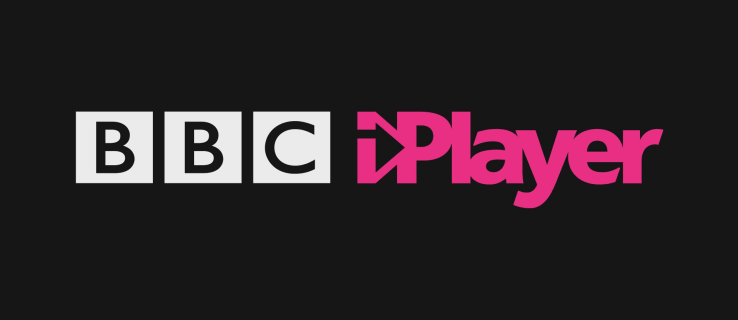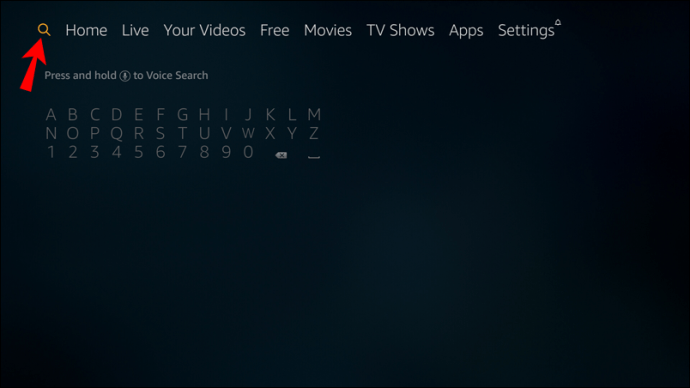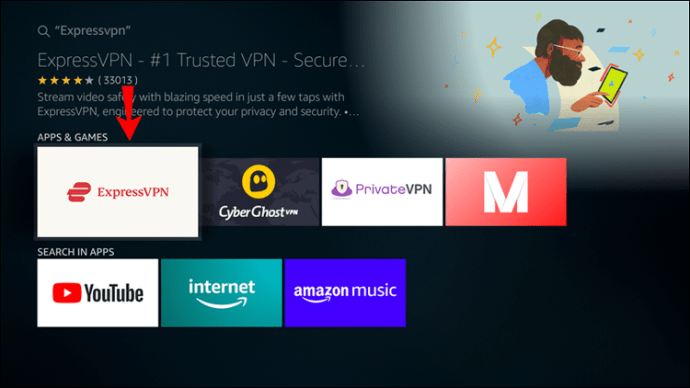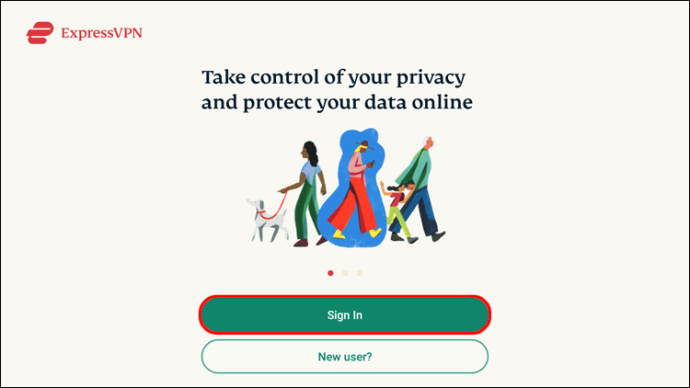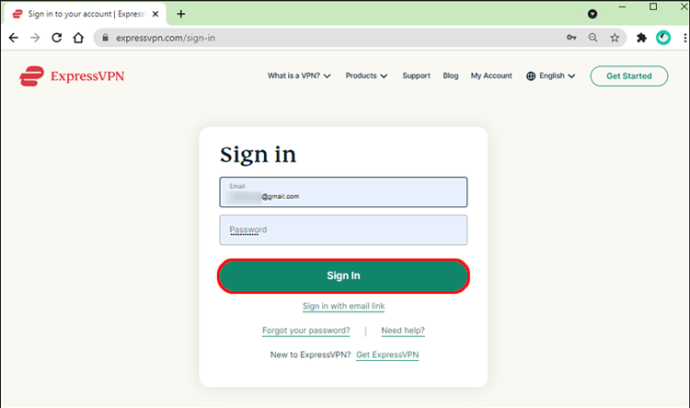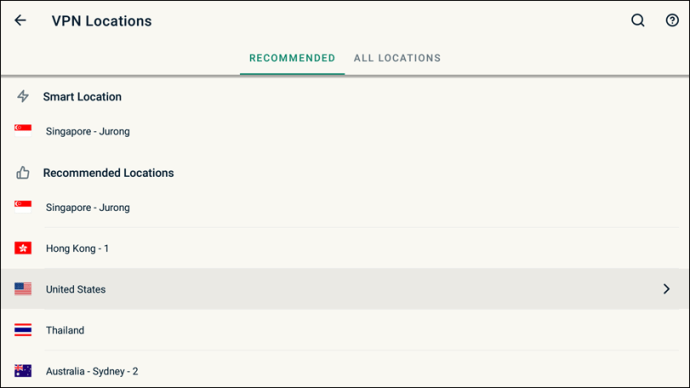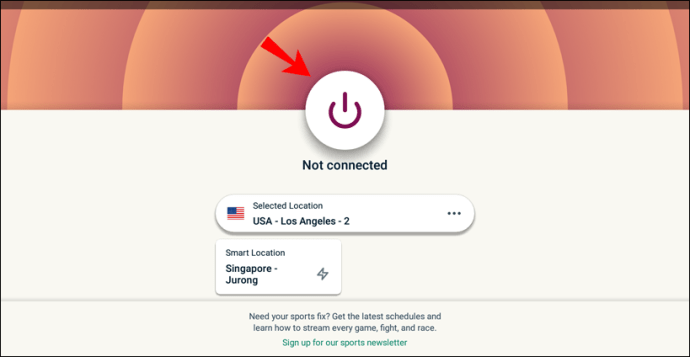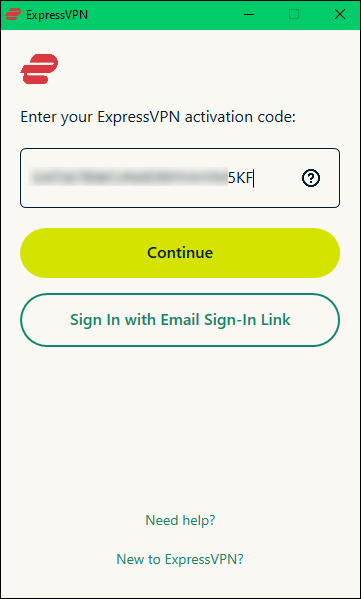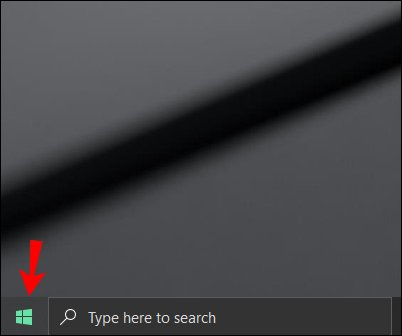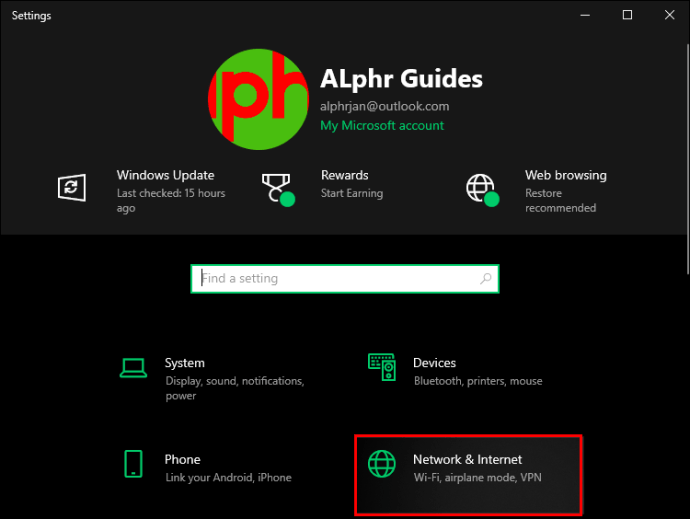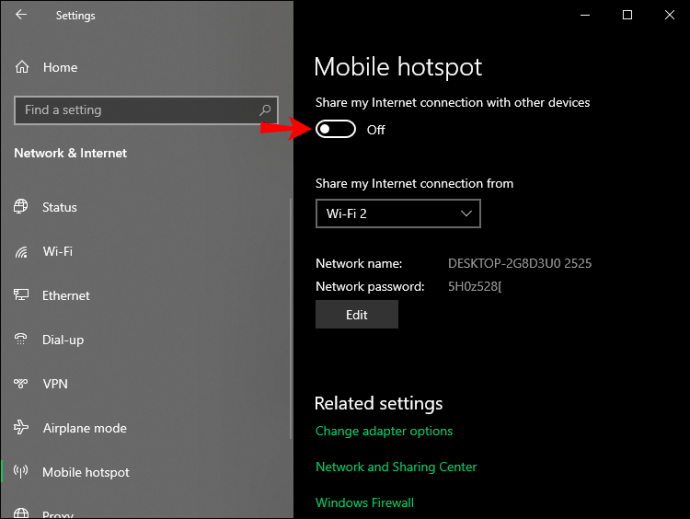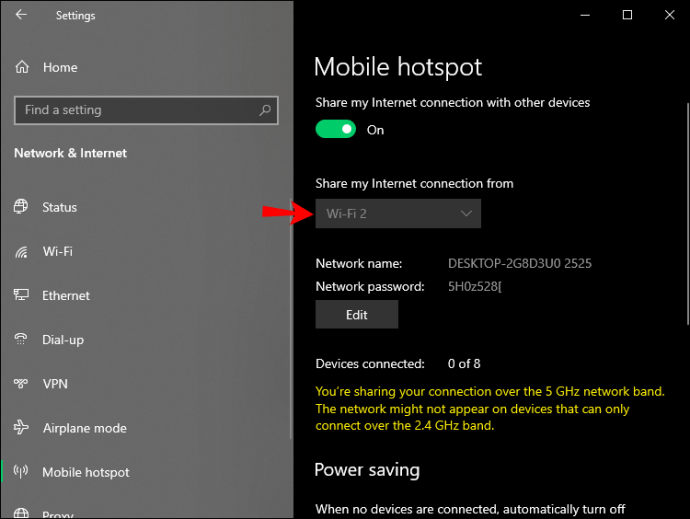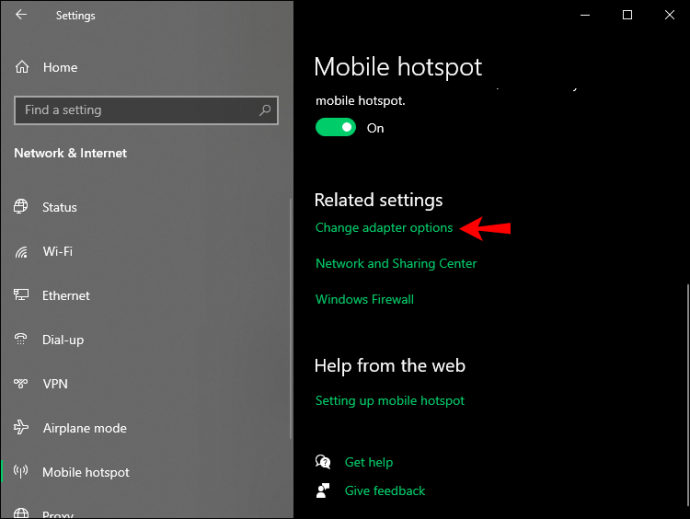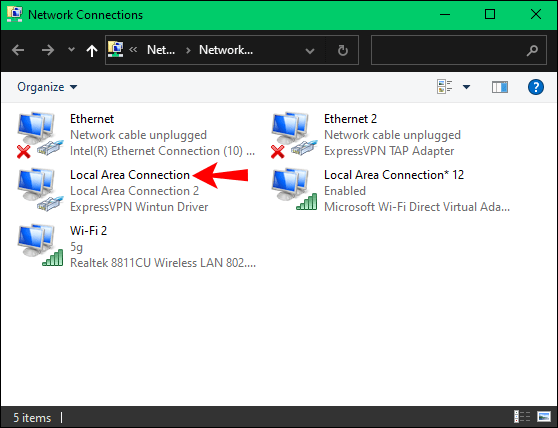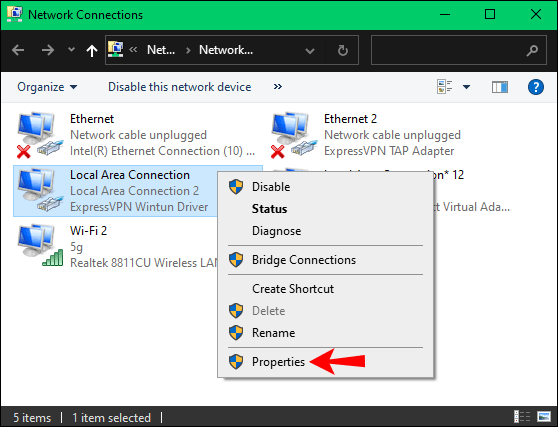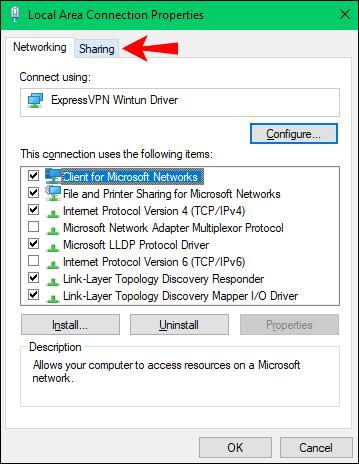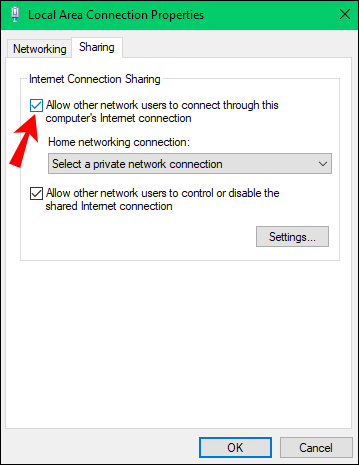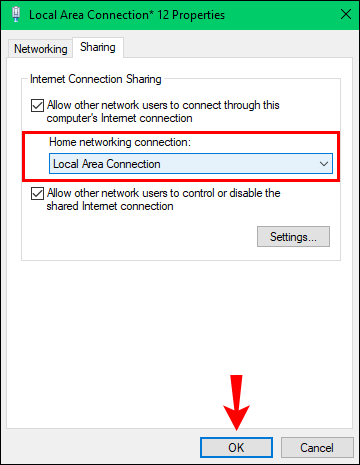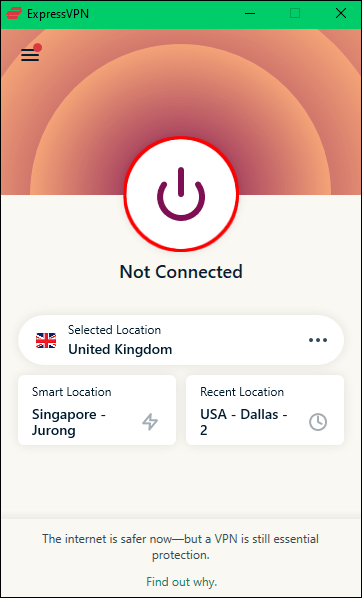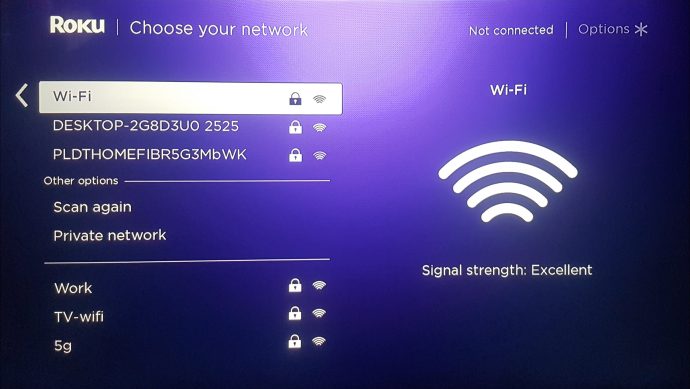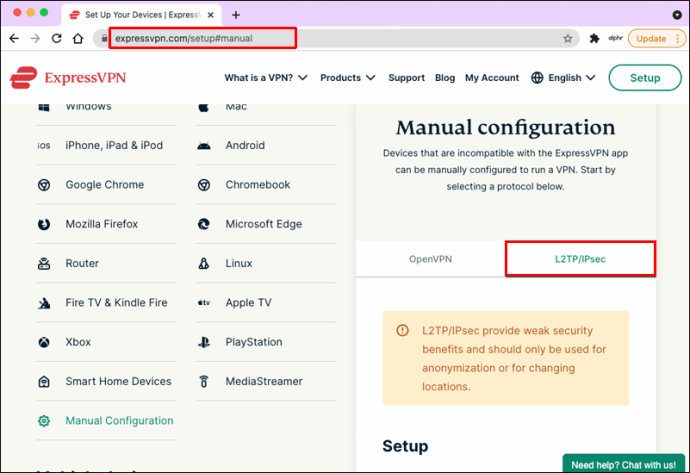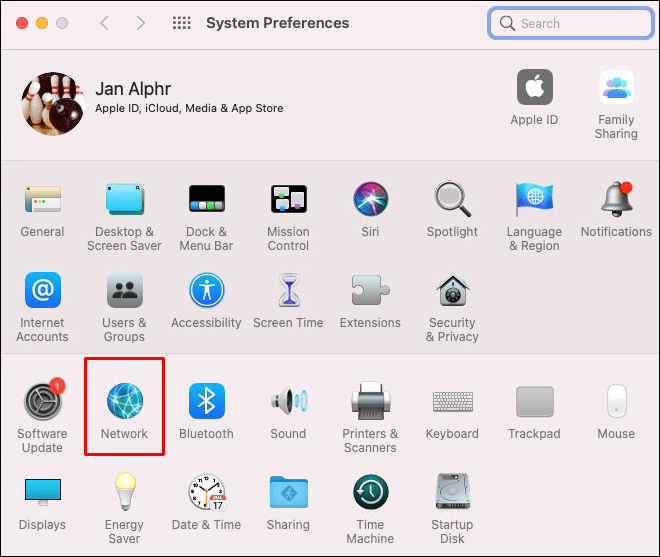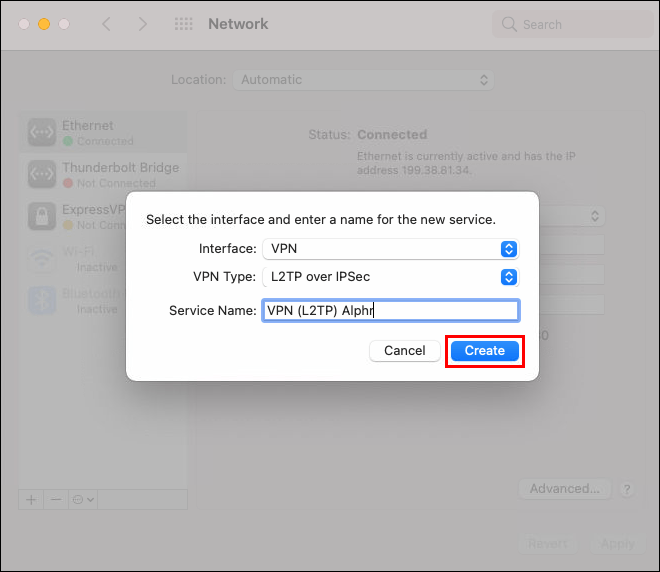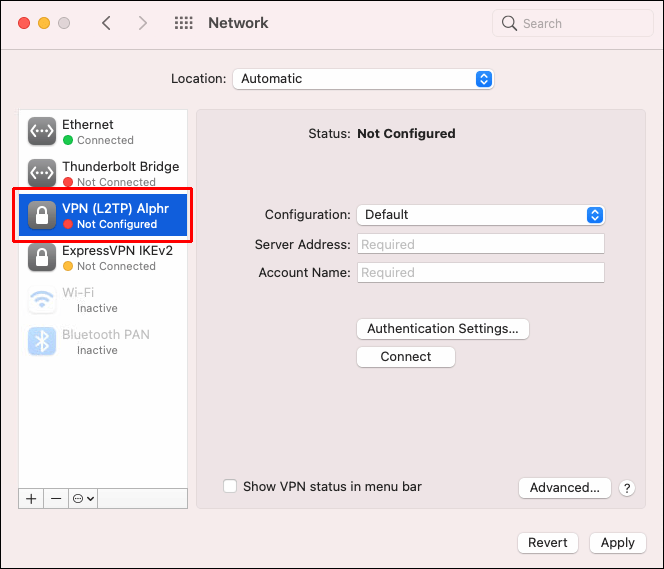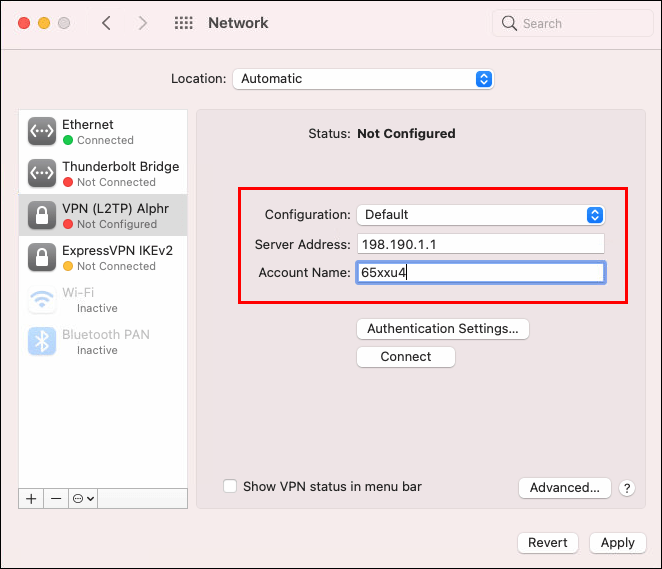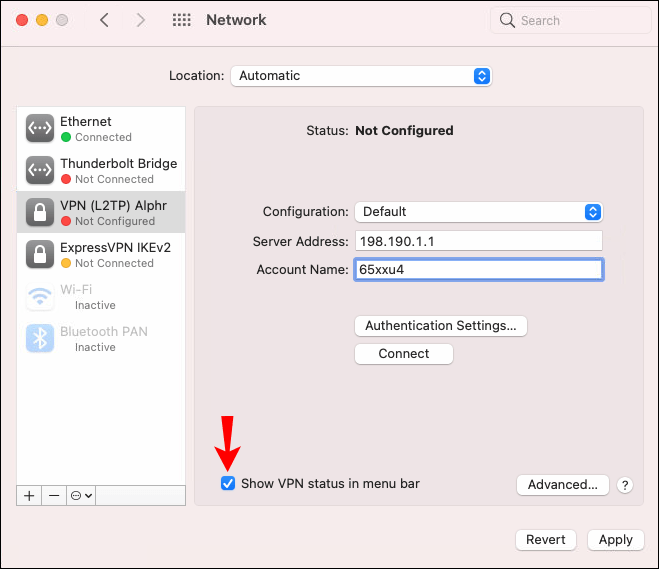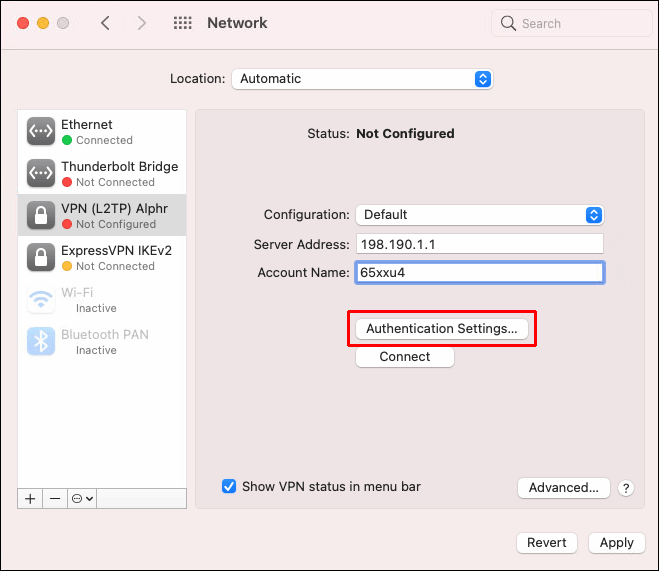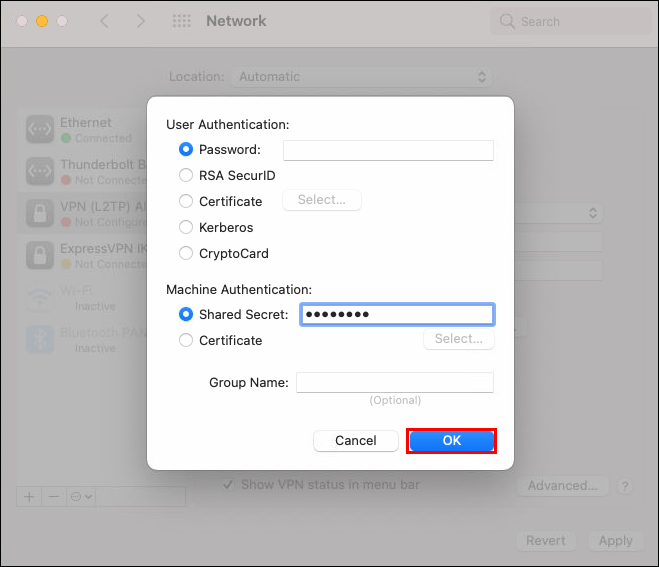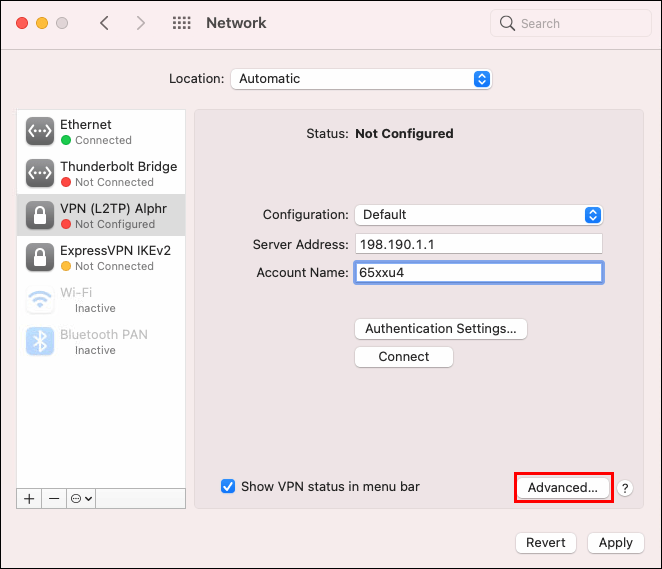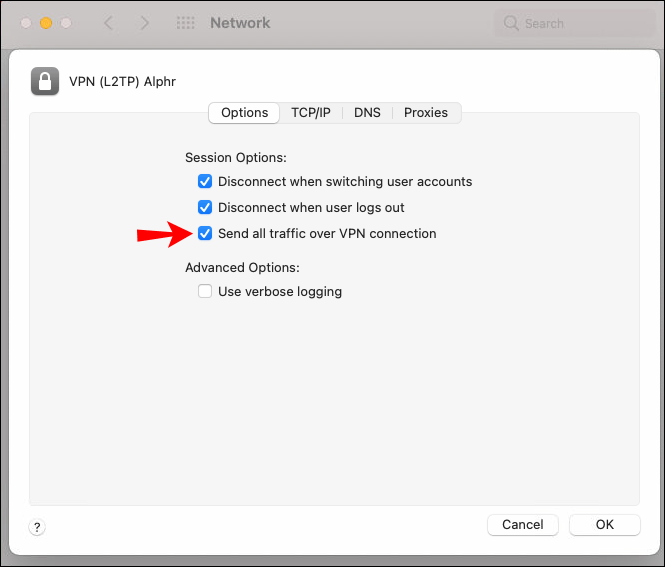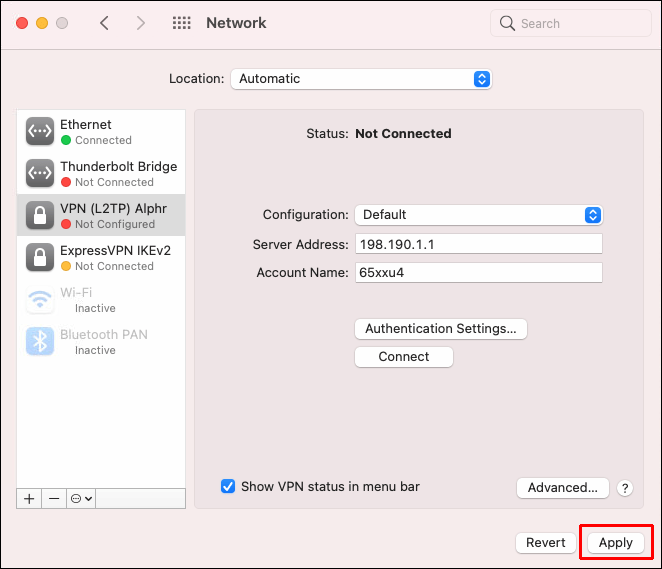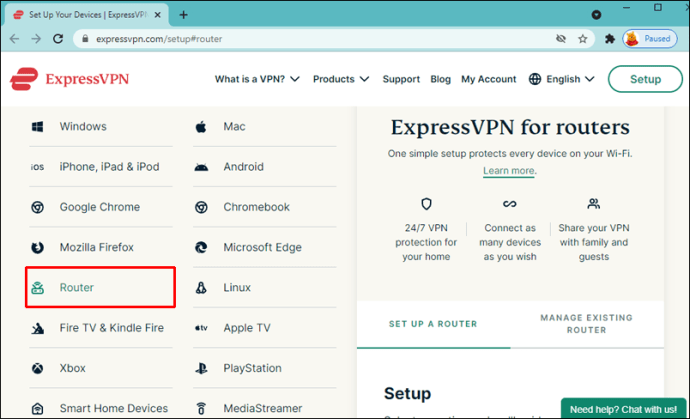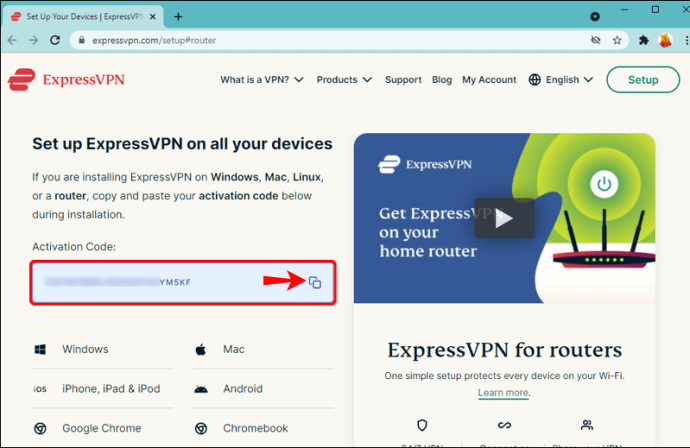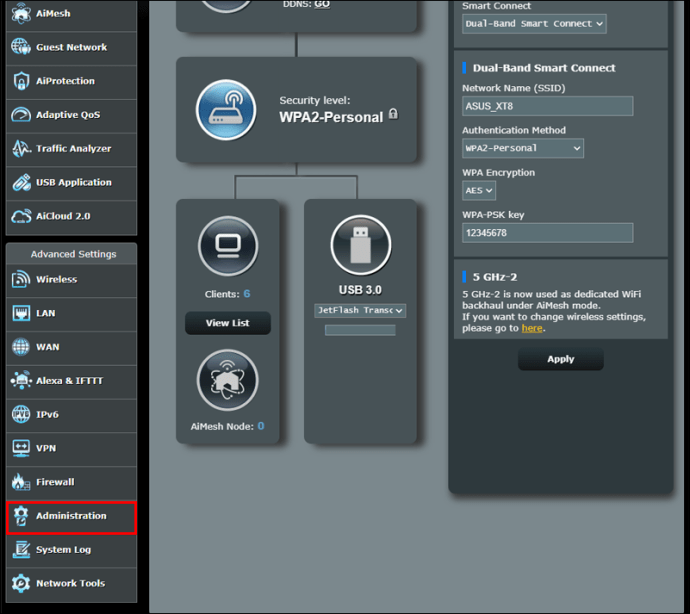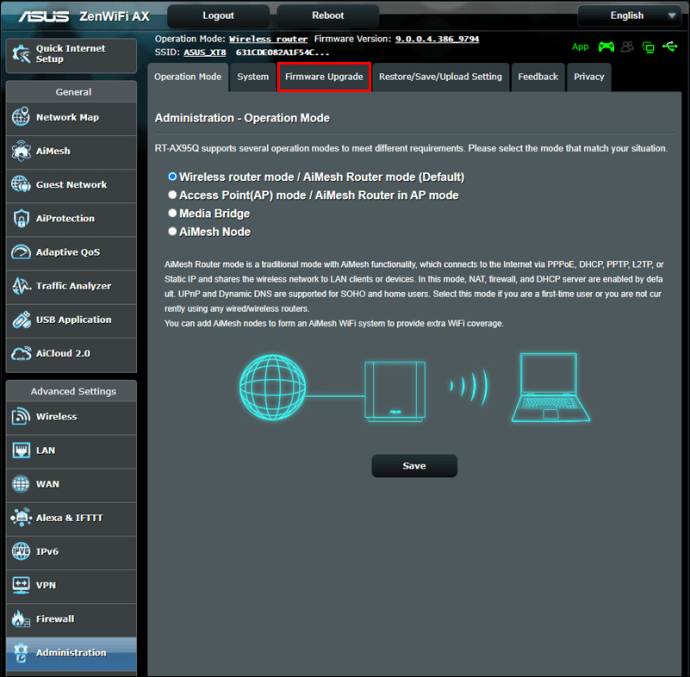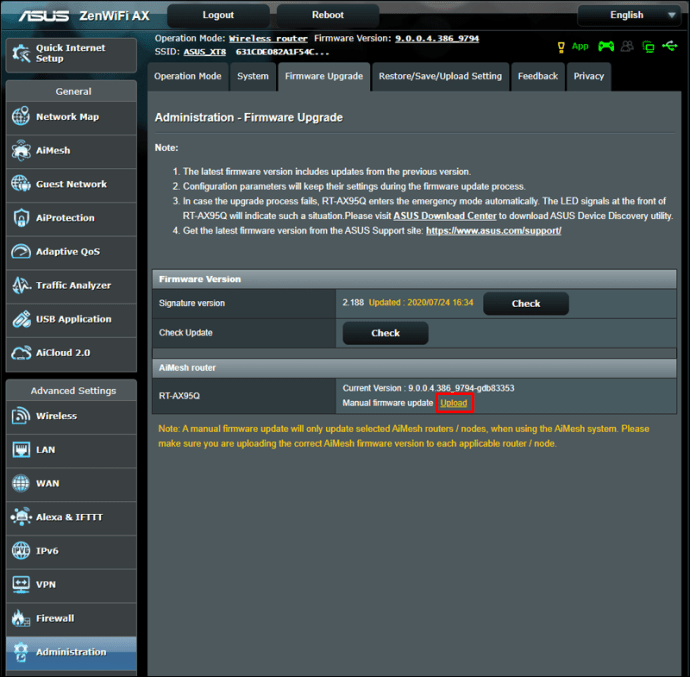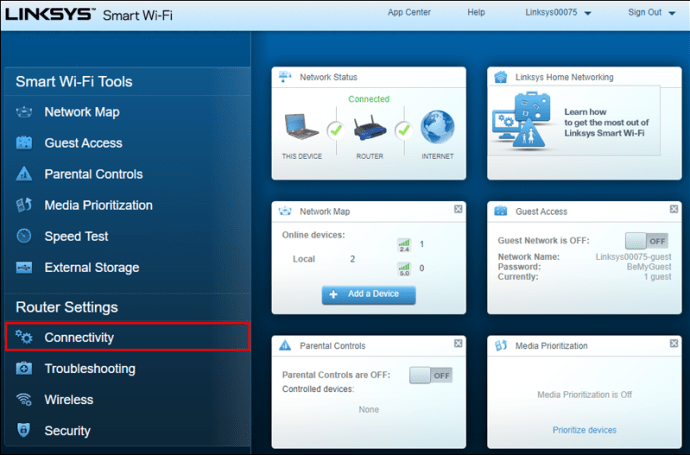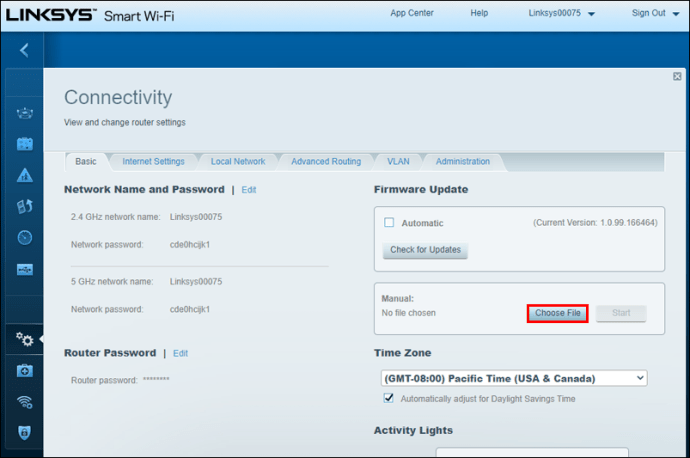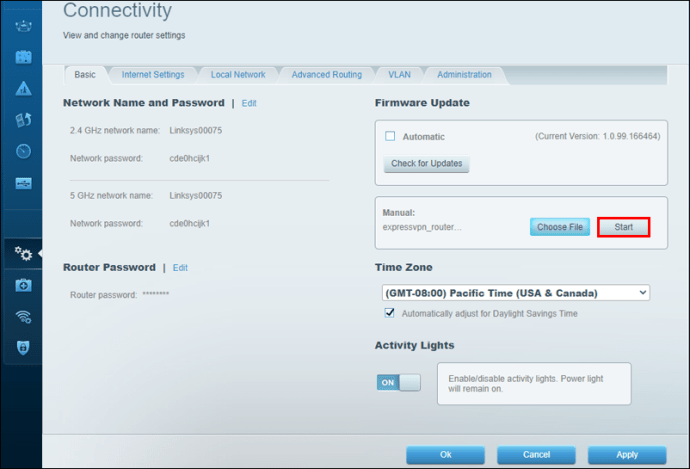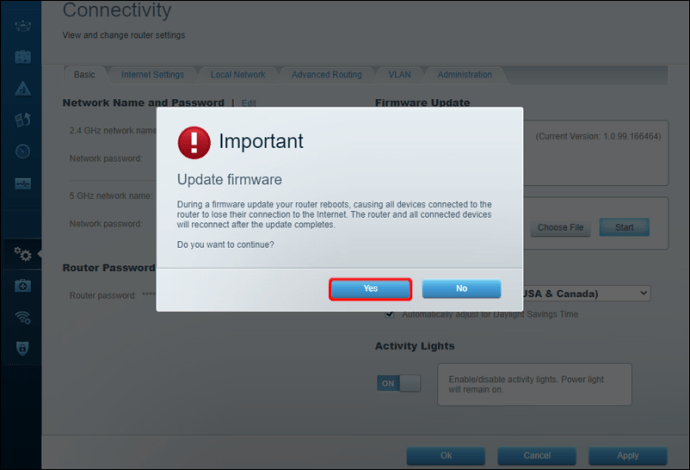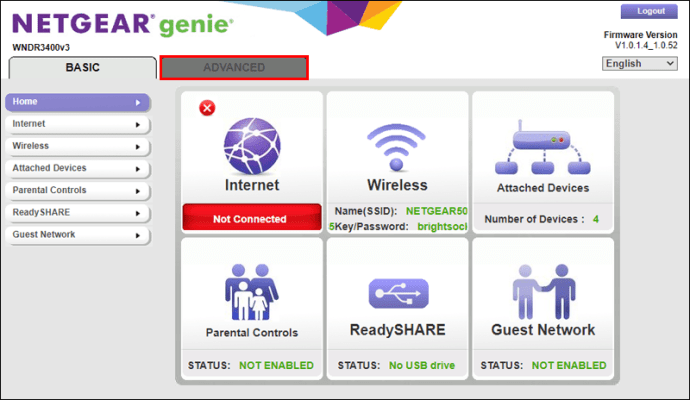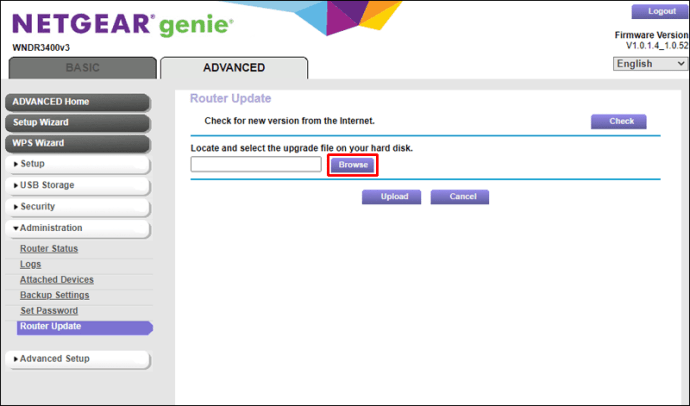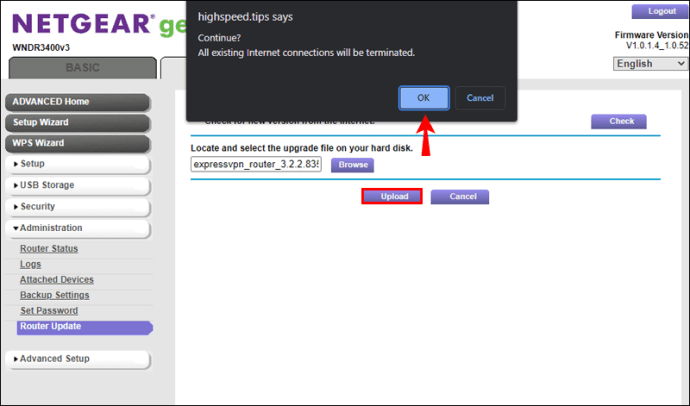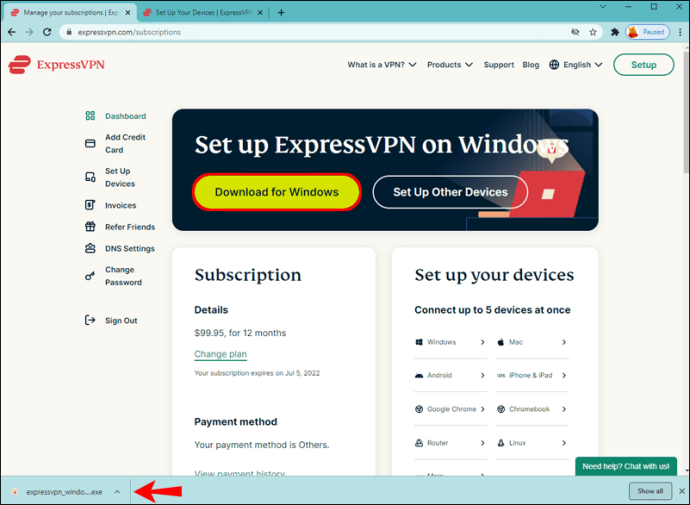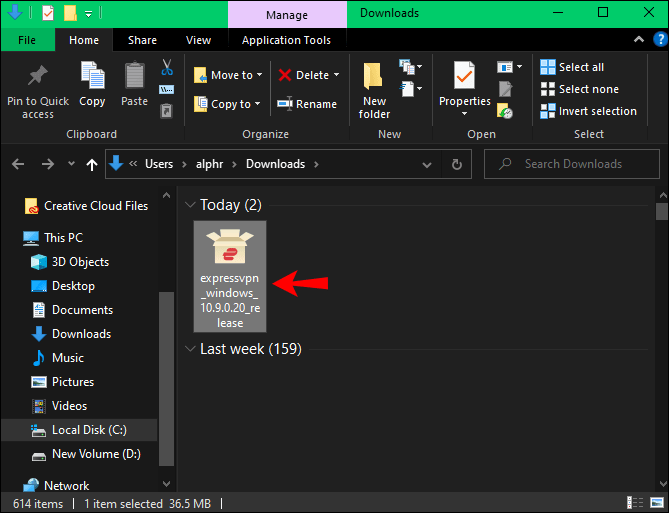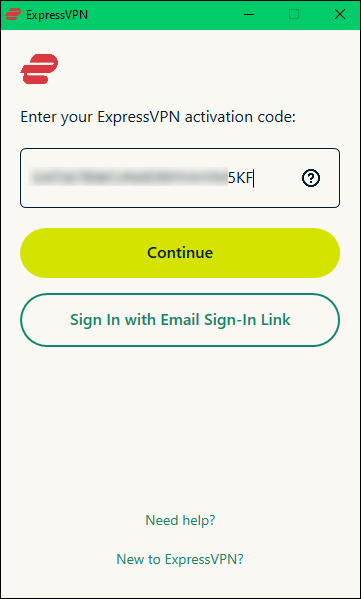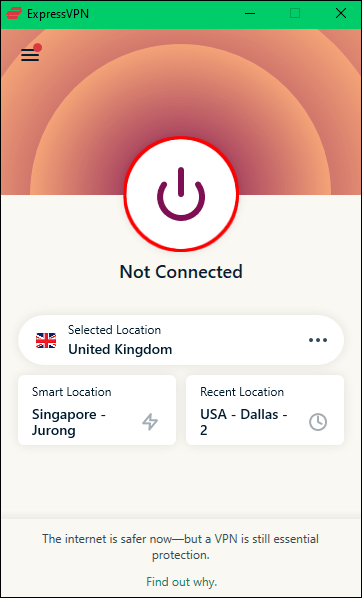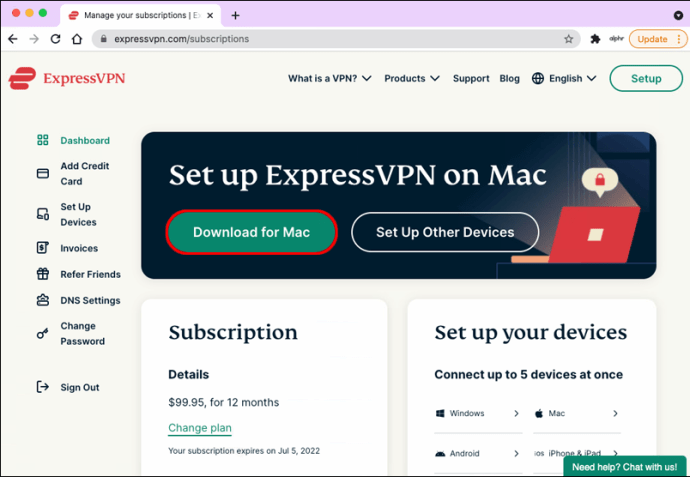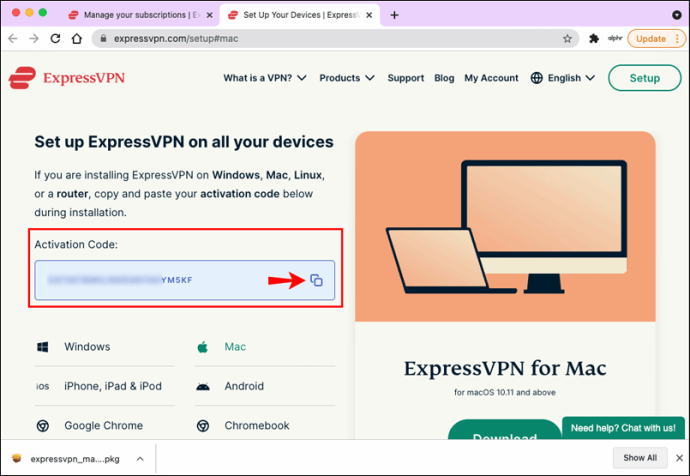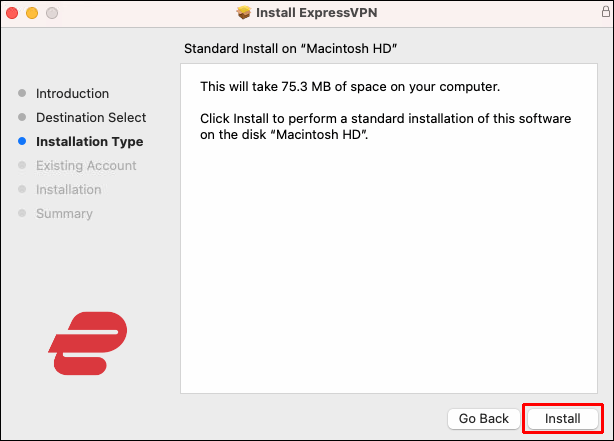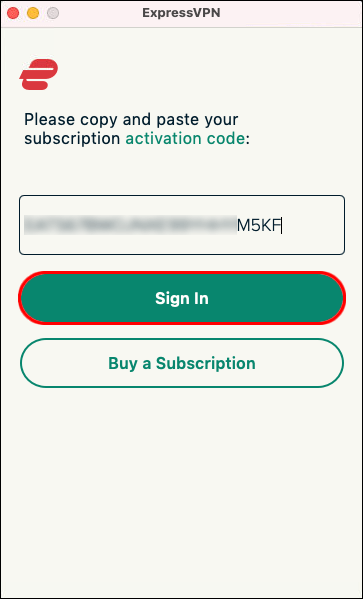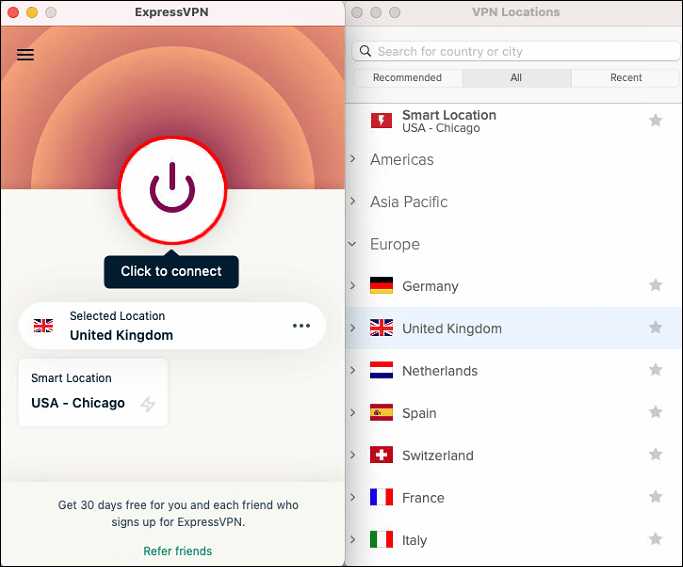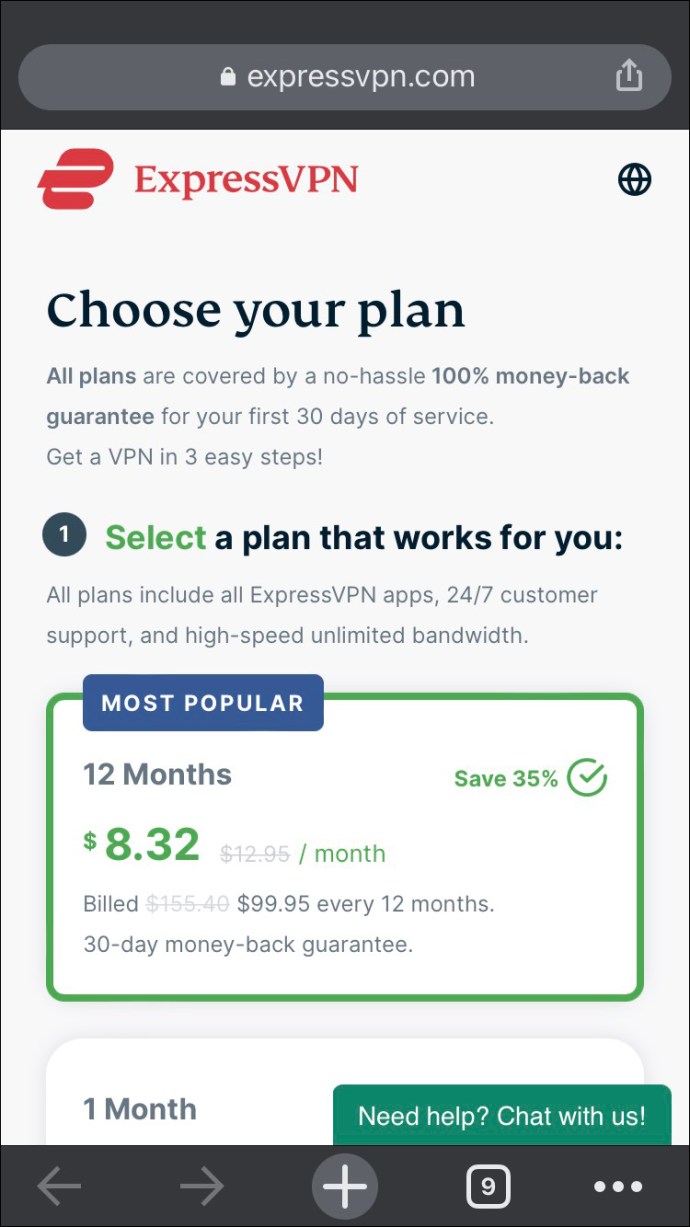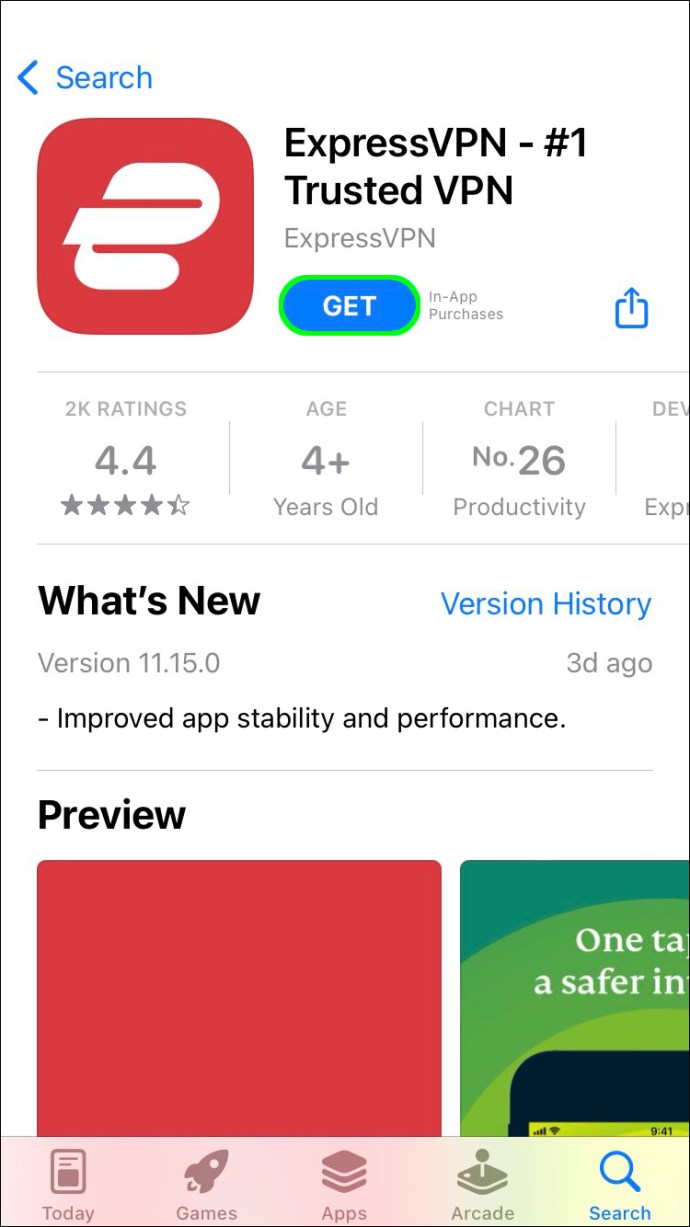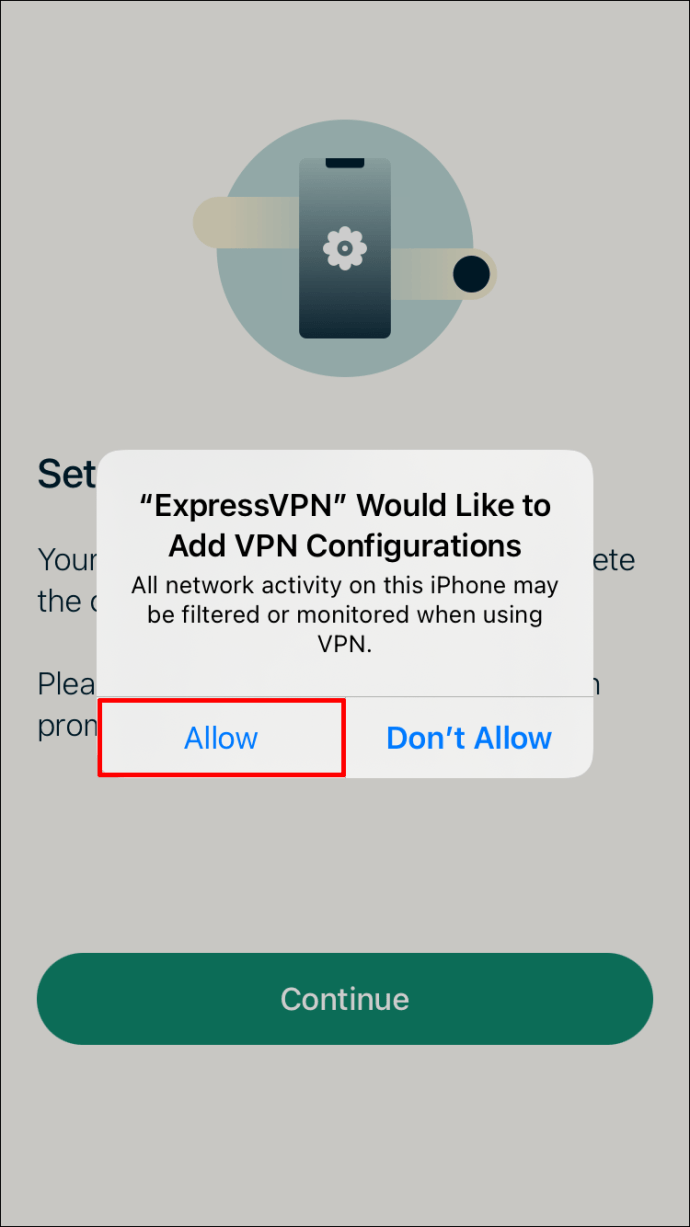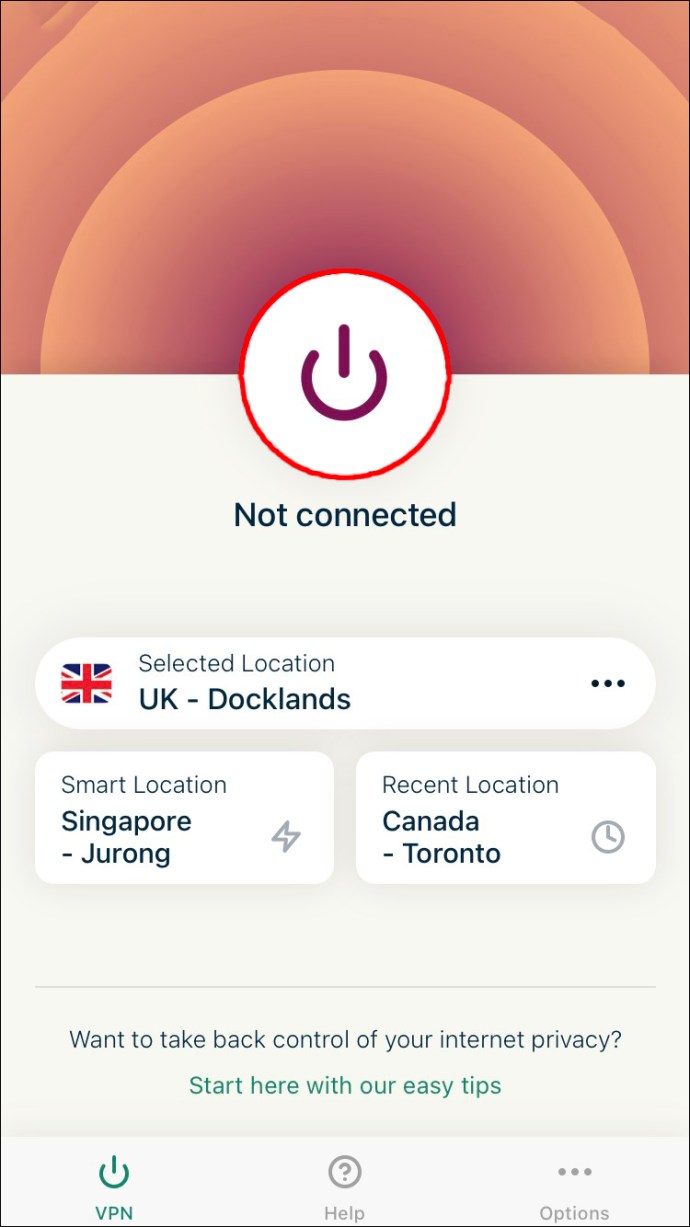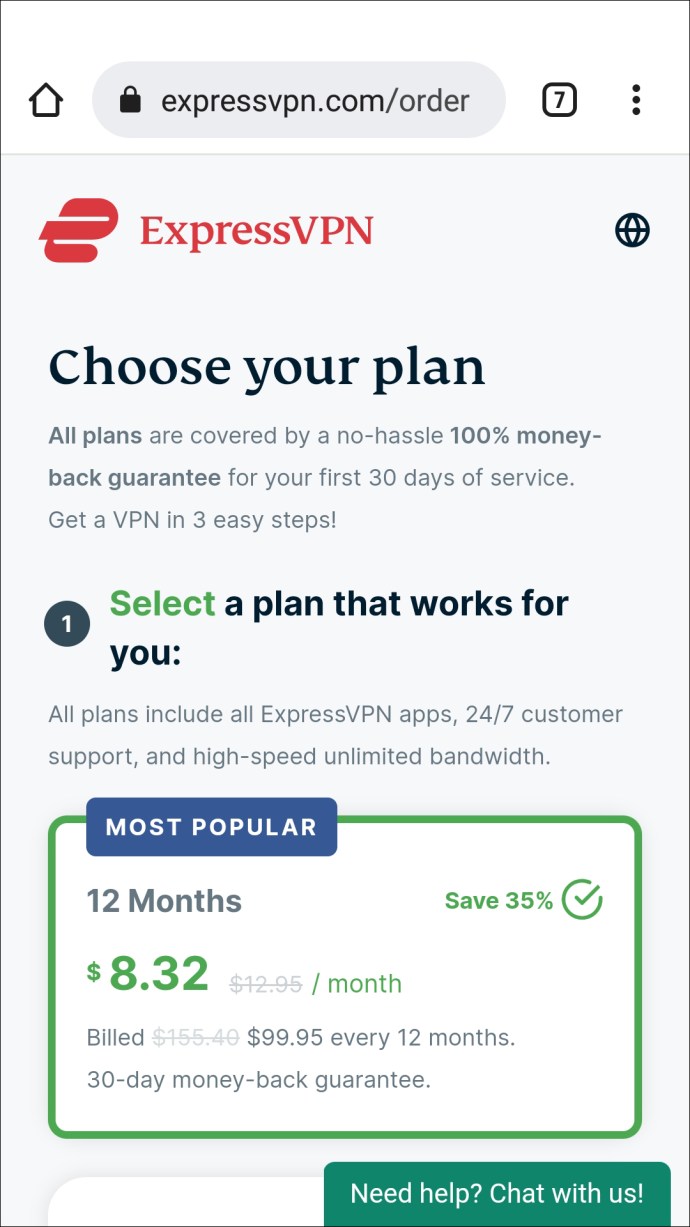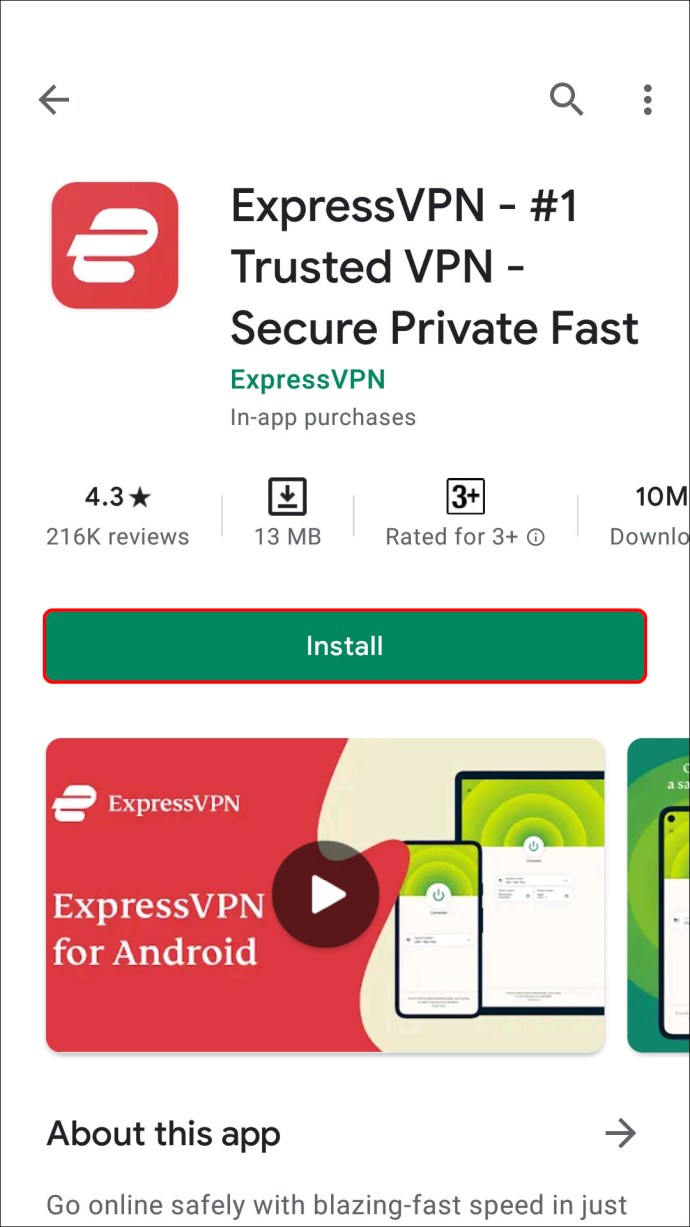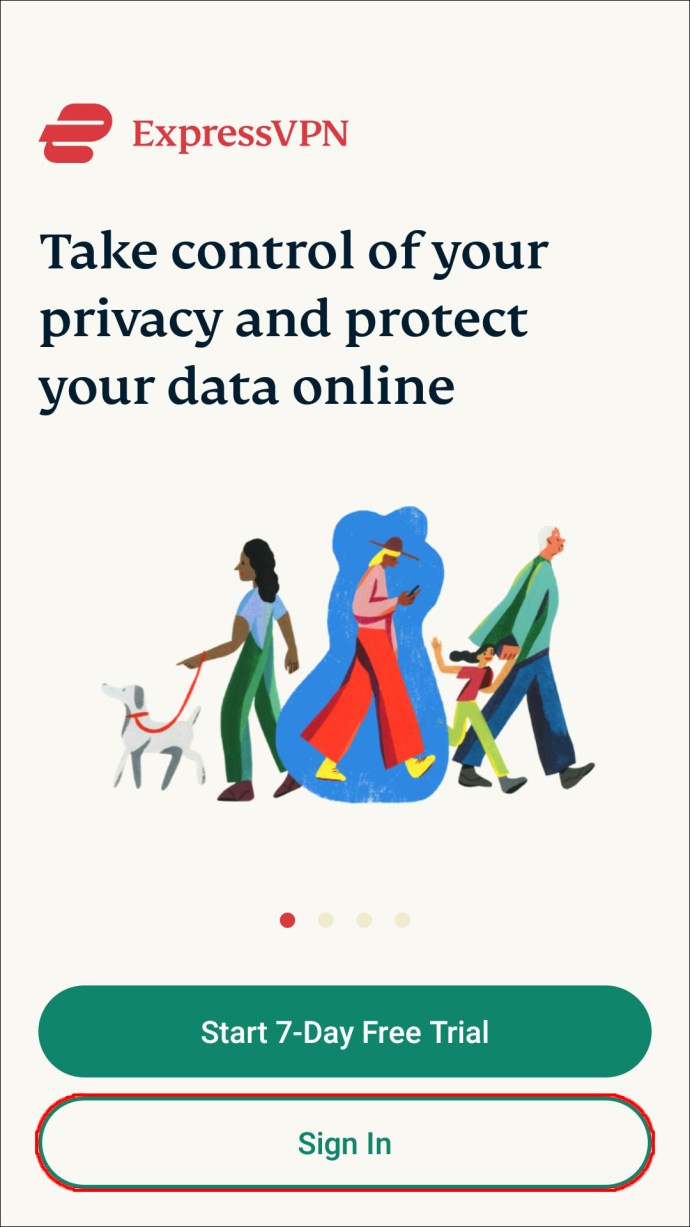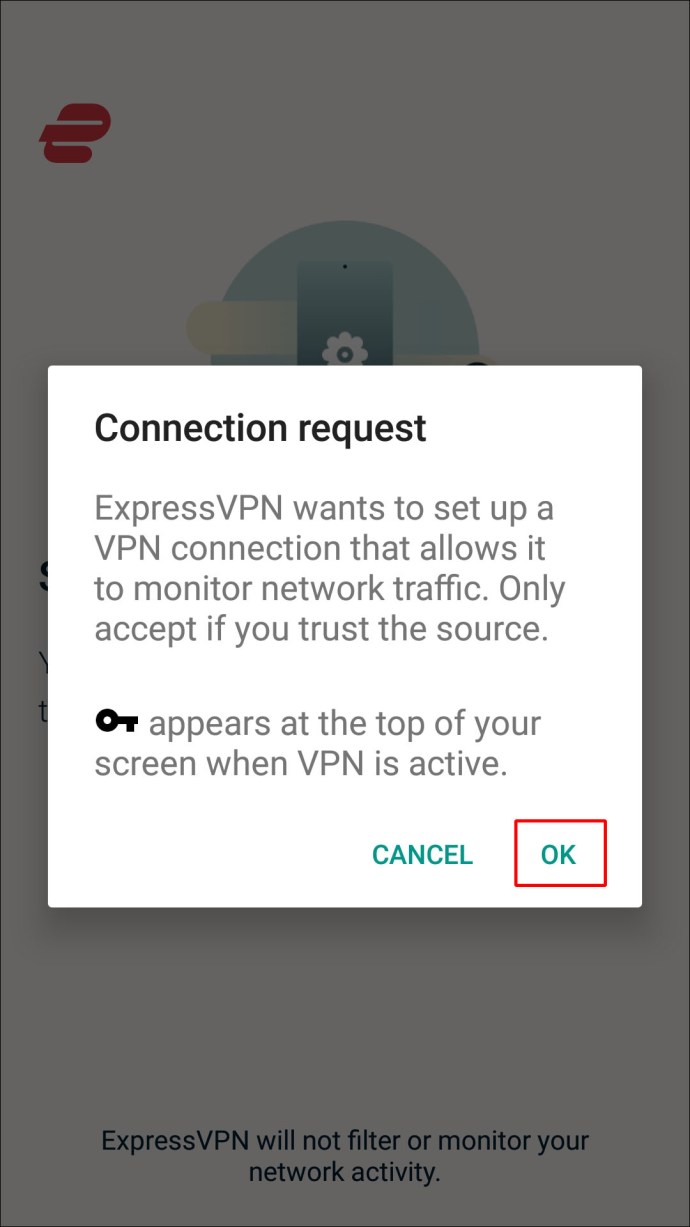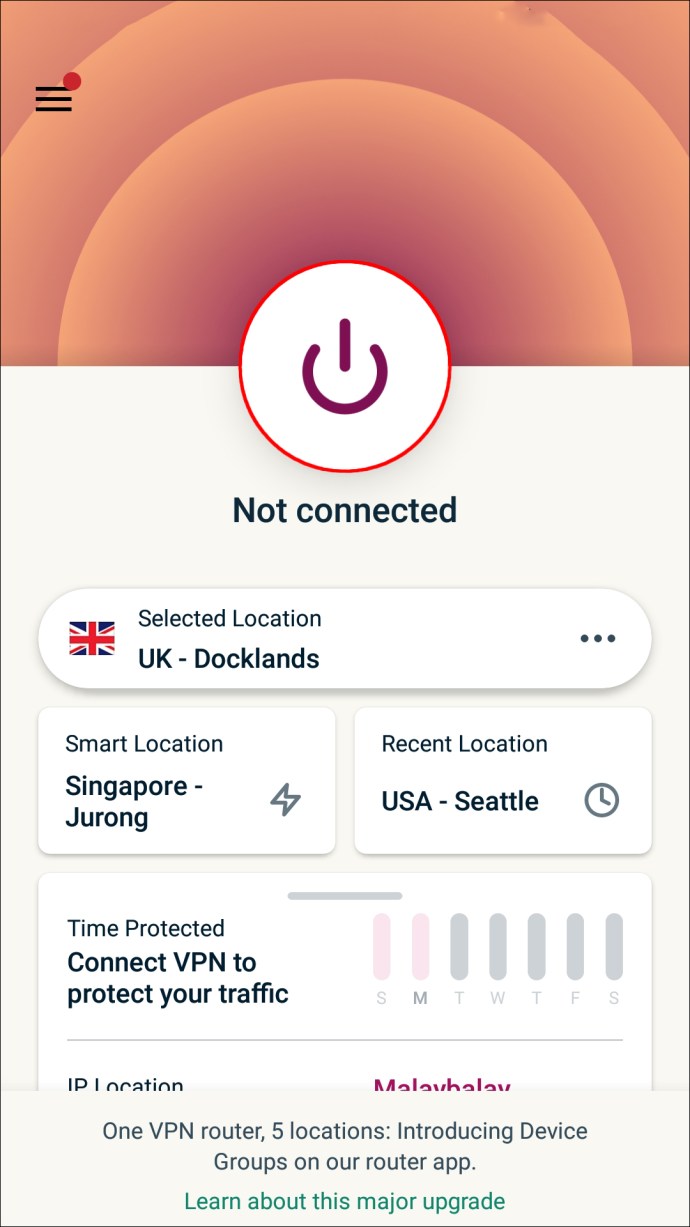Friskrivningsklausul: Vissa sidor på denna webbplats kan innehålla en affiliate-länk. Detta påverkar inte vår redaktion på något sätt.
Vill du veta hur man tittar på BBC iPlayer i USA eller utomlands? BBC iPlayer streamar ett brett utbud av fantastiska program som är unika för den här tjänsten. Tyvärr är plattformen inte tillgänglig utanför Storbritannien. Detta betyder dock inte att USA:s invånare inte har någon chans att njuta av EastEnders eller Vigil. Ett virtuellt privat nätverk, eller VPN, kan hjälpa dig att få tillgång till valfri show på plattformen, oavsett var du befinner dig.
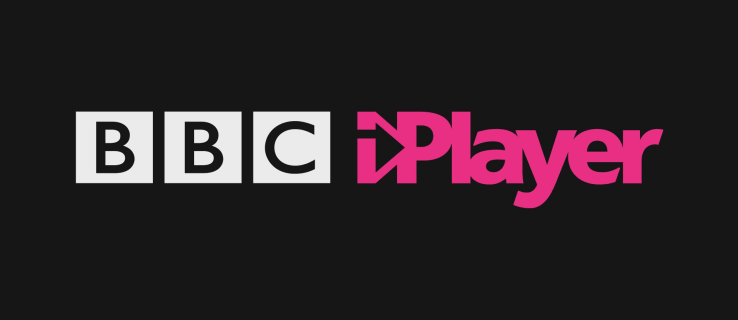
I den här guiden kommer vi att förklara hur du får tillgång till BBC iPlayer på en Fire TV, Roku, PC eller mobil enhet. Dessutom kommer vi att svara på några av de vanligaste frågorna relaterade till att använda ett VPN för detta ändamål. Läs vidare för att upptäcka hur du överträffar BBC iPlayers regionala begränsningar.
Hur man tittar på BBC iPlayer utomlands från en Firestick
Vi har testat var och en av enheterna i den här handledningen och kunde titta på BBC iPlay med ExpressVPN på var och en. Den är kompatibel med Fire TV Stick andra generationen eller högre och med alla versioner av Fire TV. Installationen är ganska enkel – följ stegen nedan:
Begränsat erbjudande: 3 månader GRATIS!
Gå till ExpressVPNs tjänsteman hemsida och köp ett passande abonnemang.
Du kommer att bli ombedd att registrera dig. Följ instruktionerna på skärmen för att göra det.
Starta din Fire-enhet och skriv in ”ExpressVPN” i sökfältet.
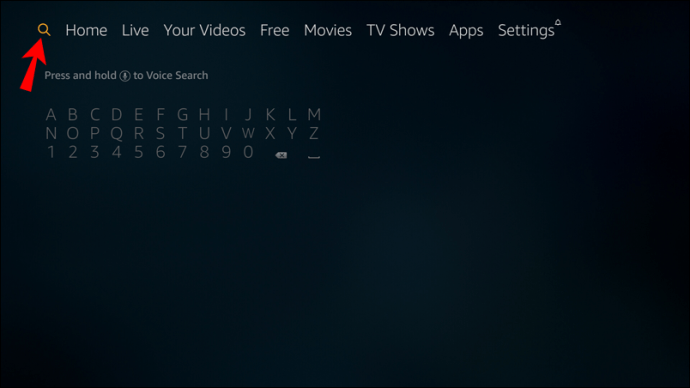 Välj ”ExpressVPN” under ”Appar och spel” och välj sedan ”Ladda ner.”
Välj ”ExpressVPN” under ”Appar och spel” och välj sedan ”Ladda ner.”
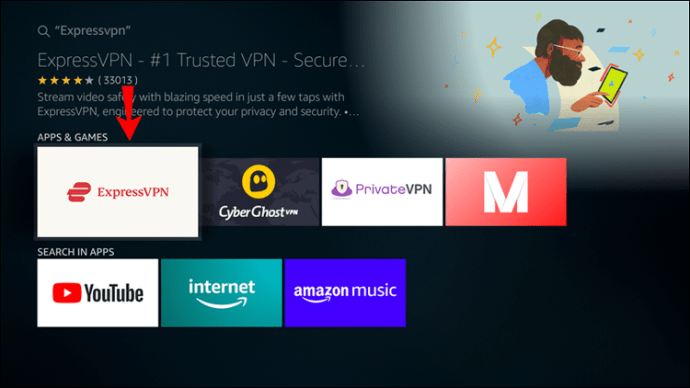 Öppna ExpressVPN-appen på din Fire TV och välj ”Logga in.”
Öppna ExpressVPN-appen på din Fire TV och välj ”Logga in.”
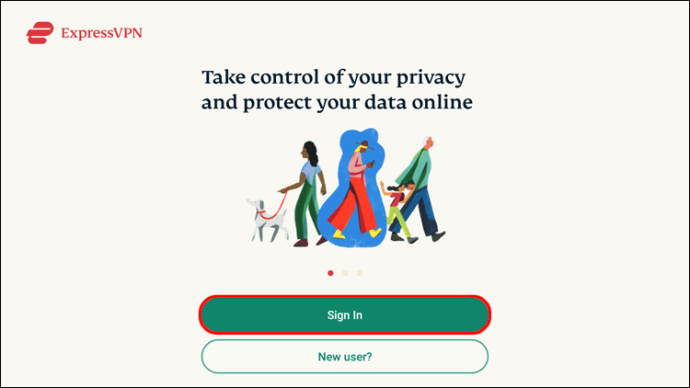 Ange e-postadressen och lösenordet du angav när du köpte prenumerationen och välj sedan ”Logga in”.
Ange e-postadressen och lösenordet du angav när du köpte prenumerationen och välj sedan ”Logga in”.
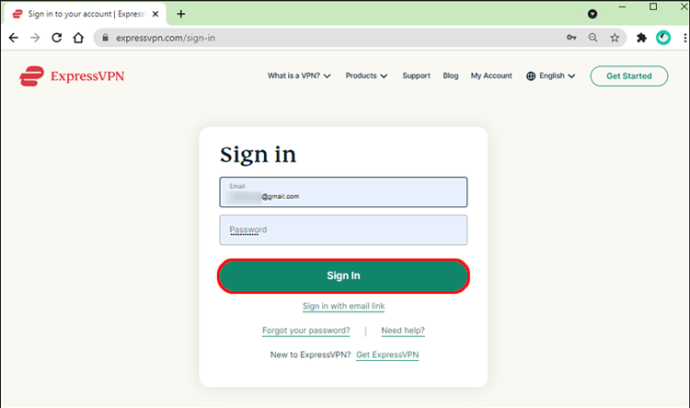 Ange dina inställningar och ge nödvändiga behörigheter.
På appens huvudskärm expanderar du rullgardinsmenyn under den stora strömknappen och väljer önskad serverplats.
Ange dina inställningar och ge nödvändiga behörigheter.
På appens huvudskärm expanderar du rullgardinsmenyn under den stora strömknappen och väljer önskad serverplats.
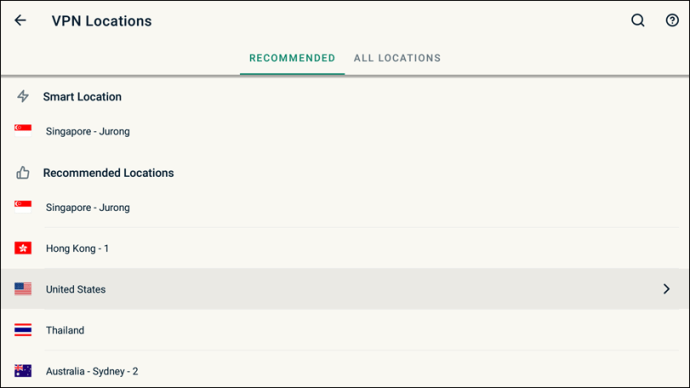 Klicka på den stora strömknappen för att ansluta till servern.
Klicka på den stora strömknappen för att ansluta till servern.
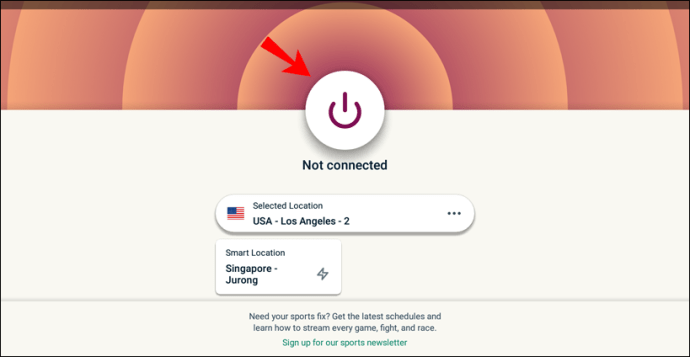
Obs: När du använder VPN på din Fire TV, se till att din Amazon-kontoplats matchar serverplatsen. Du kan ändra platsen genom att navigera till ”Ditt konto”, sedan ”Ditt innehåll och enheter”, ”Inställningar” och ”Land/region”.
Hur man tittar på BBC iPlayer utomlands från en Roku-enhet eller en Apple TV
Roku- och Apple TV-enheter har inte inbyggt stöd för VPN. Det finns fortfarande två alternativ för att ansluta din Roku till ett VPN. Den första innebär att du konfigurerar ett separat VPN-nätverk direkt på din Mac eller Windows PC. Den andra innebär att du konfigurerar ett VPN direkt på din router. För den genomsnittliga personen är det förmodligen lättare att installera nätverket på din Mac eller Windows PC.
Konfigurera ett VPN-nätverk på en Windows 10-dator
Köp en ExpressVPN-prenumerationinstallera ExpressVPN Windows-appen och logga in.
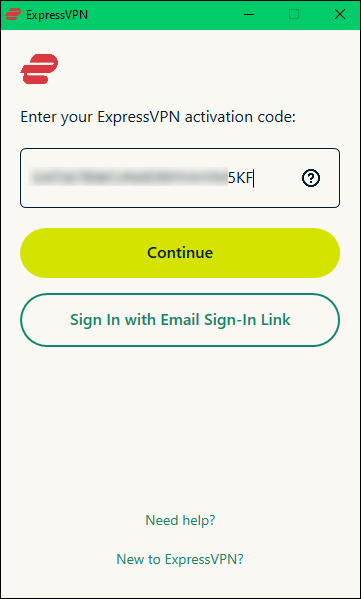 Klicka på ”Start”-knappen på din PC.
Klicka på ”Start”-knappen på din PC.
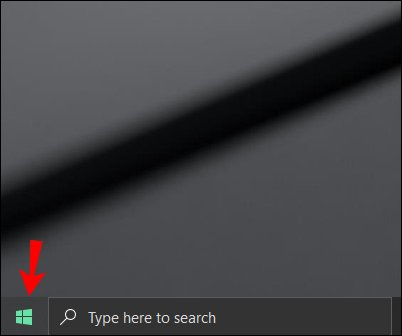 Navigera till ”Inställningar” och sedan till ”Nätverk och internet.”
Navigera till ”Inställningar” och sedan till ”Nätverk och internet.”
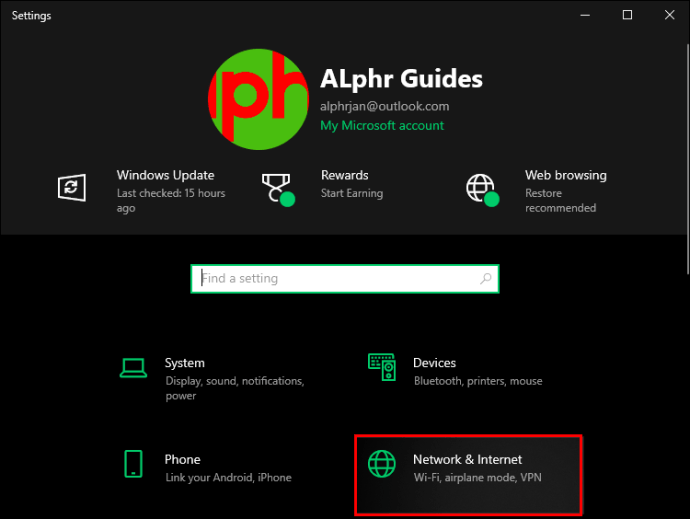 Flytta reglaget bredvid ”Mobil hotspot” till höger för att aktivera det.
Flytta reglaget bredvid ”Mobil hotspot” till höger för att aktivera det.
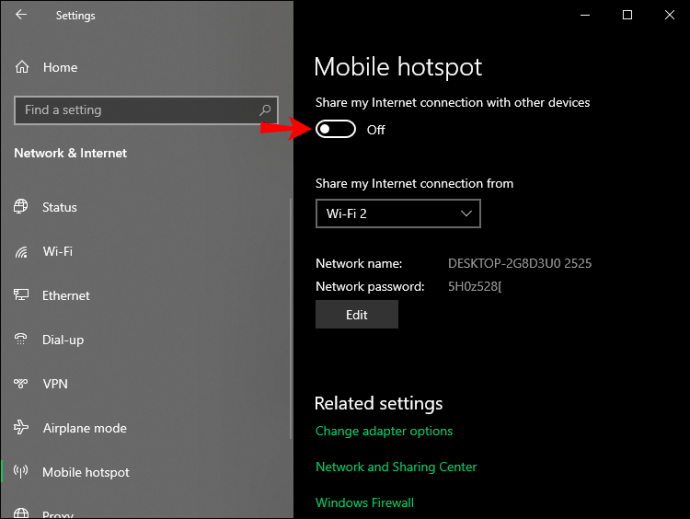 Under ”Dela min internetanslutning från” väljer du ”Wi-Fi”.
Under ”Dela min internetanslutning från” väljer du ”Wi-Fi”.
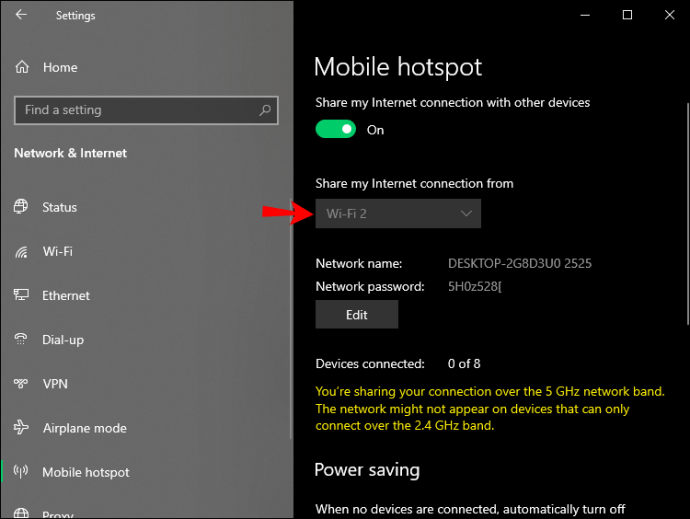 Klicka på ”Ändra adapteralternativ” under ”Relaterade inställningar”.
Klicka på ”Ändra adapteralternativ” under ”Relaterade inställningar”.
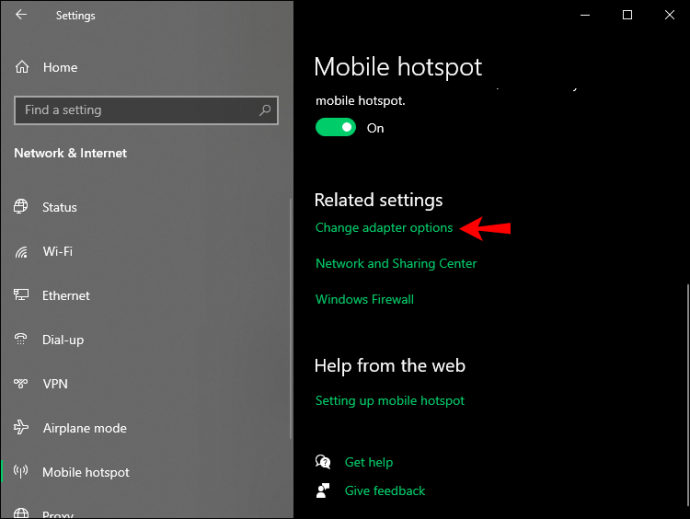 Fönstret ”Nätverksanslutningar” visas. Du kommer att se din mobila hotspot under ”Local Area Connection*.”
Fönstret ”Nätverksanslutningar” visas. Du kommer att se din mobila hotspot under ”Local Area Connection*.”
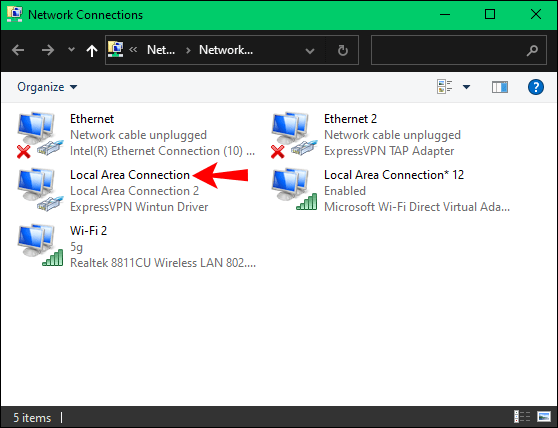 Högerklicka på ett nätverk med beskrivningen ”ExpressVPN Wintun Driver.” Välj ”Egenskaper” från rullgardinsmenyn.
Högerklicka på ett nätverk med beskrivningen ”ExpressVPN Wintun Driver.” Välj ”Egenskaper” från rullgardinsmenyn.
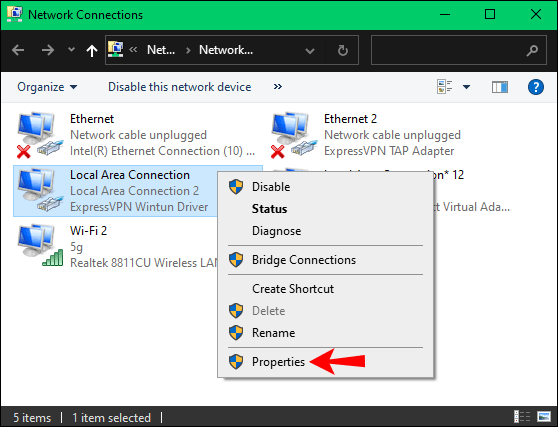 Navigera till fliken ”Dela”.
Navigera till fliken ”Dela”.
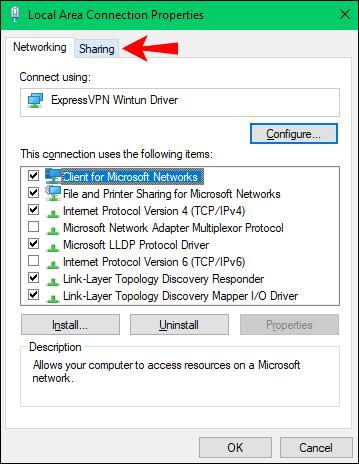 Markera rutan bredvid ”Tillåt andra nätverksanvändare att ansluta via den här datorns internetanslutning.”
Markera rutan bredvid ”Tillåt andra nätverksanvändare att ansluta via den här datorns internetanslutning.”
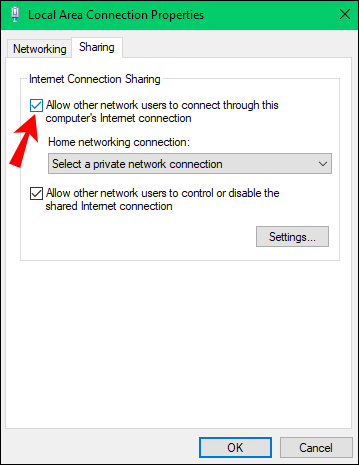 Välj ”Local Area Connection*” under ”Hemnätverksanslutning” och klicka sedan på ”Ok”.
Välj ”Local Area Connection*” under ”Hemnätverksanslutning” och klicka sedan på ”Ok”.
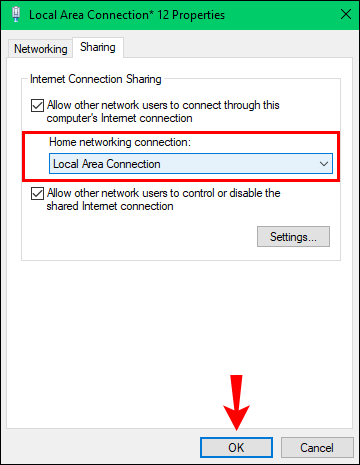 När du är klar öppnar du ExpressVPN-appen och ansluter till önskad serverplats.
När du är klar öppnar du ExpressVPN-appen och ansluter till önskad serverplats.
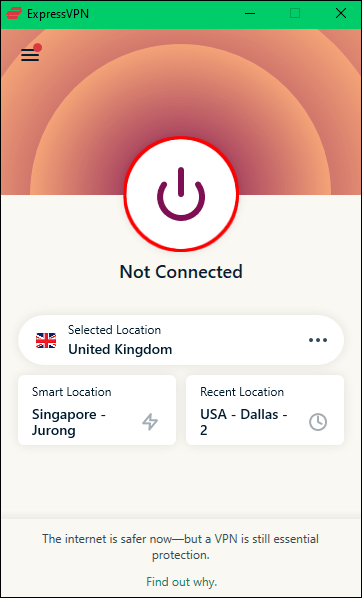 Anslut din Roku-enhet till Wi-Fi-nätverket som delas från din PC istället för din router.
Anslut din Roku-enhet till Wi-Fi-nätverket som delas från din PC istället för din router.
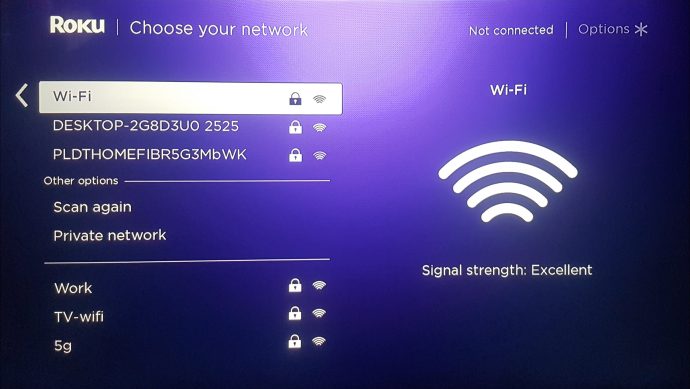
Konfigurera ett VPN-nätverk från en Mac
Om du har en Mac kan du konfigurera ett VPN på din internetanslutning genom att följa stegen nedan:
Begränsat erbjudande: 3 månader GRATIS!
Köp en ExpressVPN-prenumerationregistrera dig och ange verifieringskoden som skickas till din e-post när du uppmanas.
På uppstart sida, välj ”L2TP/IPsec.”
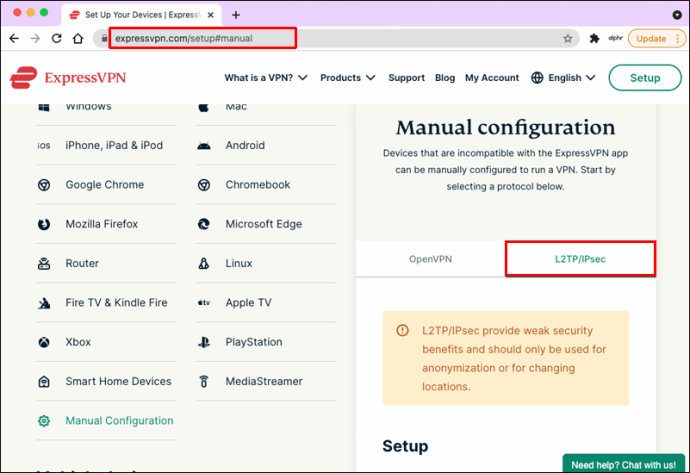 Du kommer att se ett fönster med dina inloggningsuppgifter och IP-adress. Håll den här fliken öppen.
Klicka på äppelikonen i det övre vänstra hörnet av skärmen, sedan på ”Systeminställningar” och ”Nätverk”.
Du kommer att se ett fönster med dina inloggningsuppgifter och IP-adress. Håll den här fliken öppen.
Klicka på äppelikonen i det övre vänstra hörnet av skärmen, sedan på ”Systeminställningar” och ”Nätverk”.
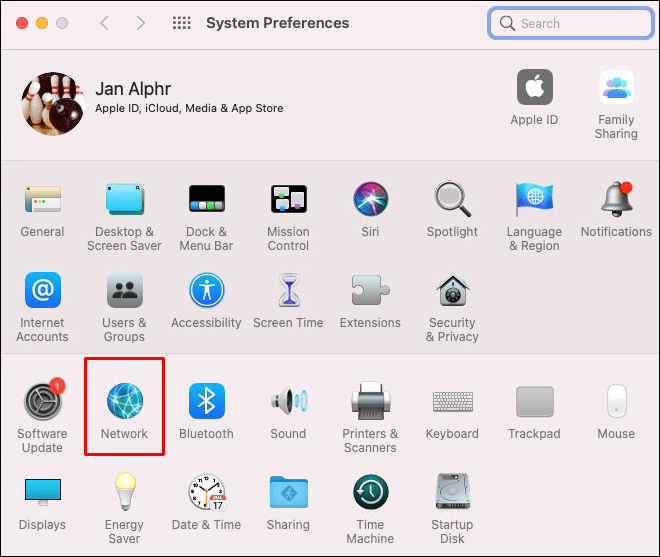 Klicka på plusikonen. Välj ”VPN” bredvid ”Gränssnitt”, ”L2TP over IPsec” bredvid ”VPN-typ” och ange ditt VPN-namn i fältet ”Tjänstnamn”. Du kan använda vilket namn du känner igen.
Klicka på plusikonen. Välj ”VPN” bredvid ”Gränssnitt”, ”L2TP over IPsec” bredvid ”VPN-typ” och ange ditt VPN-namn i fältet ”Tjänstnamn”. Du kan använda vilket namn du känner igen.
 Klicka på ”Skapa”.
Klicka på ”Skapa”.
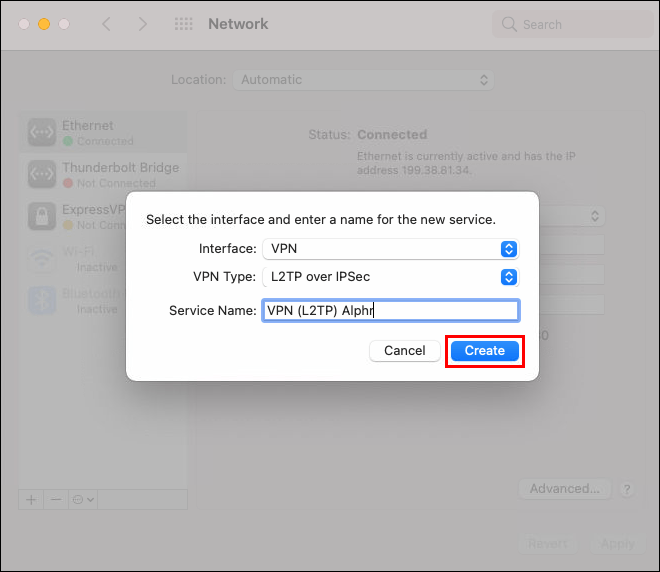
Därefter måste du konfigurera L2TP/IPsec-anslutningen. Så här gör du det:
Du kommer att se ditt nya nätverksnamn visas i fönstret ”Nätverk”. Dubbelklicka på den.
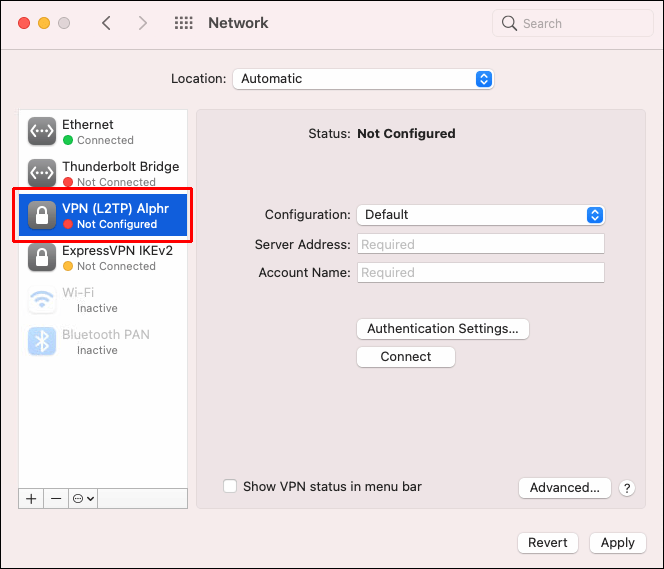 Välj ”Standard” bredvid ”Konfiguration” och ange ditt ExpressVPN-användarnamn och IP-adress i de dedikerade fälten. Du hittar den nödvändiga informationen i webbläsarfönstret som du lämnade öppet i steg 3.
Välj ”Standard” bredvid ”Konfiguration” och ange ditt ExpressVPN-användarnamn och IP-adress i de dedikerade fälten. Du hittar den nödvändiga informationen i webbläsarfönstret som du lämnade öppet i steg 3.
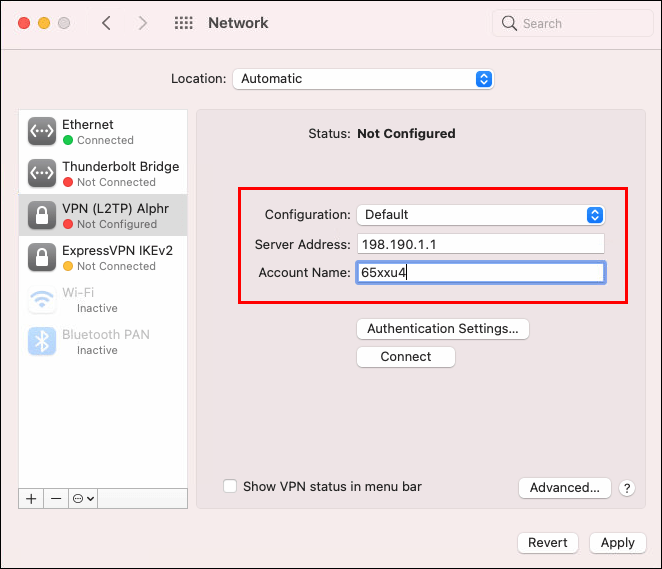 Markera rutan bredvid ”Visa VPN-status i menyraden.”
Markera rutan bredvid ”Visa VPN-status i menyraden.”
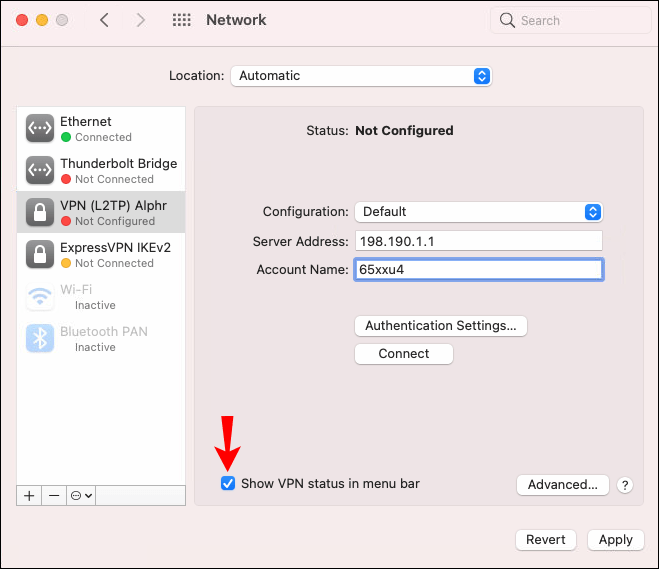 Klicka på ”Autentiseringsinställningar…” och ange ditt ExpressVPN-lösenord. I fältet ”Delad hemlighet” anger du ”12345678.”
Klicka på ”Autentiseringsinställningar…” och ange ditt ExpressVPN-lösenord. I fältet ”Delad hemlighet” anger du ”12345678.”
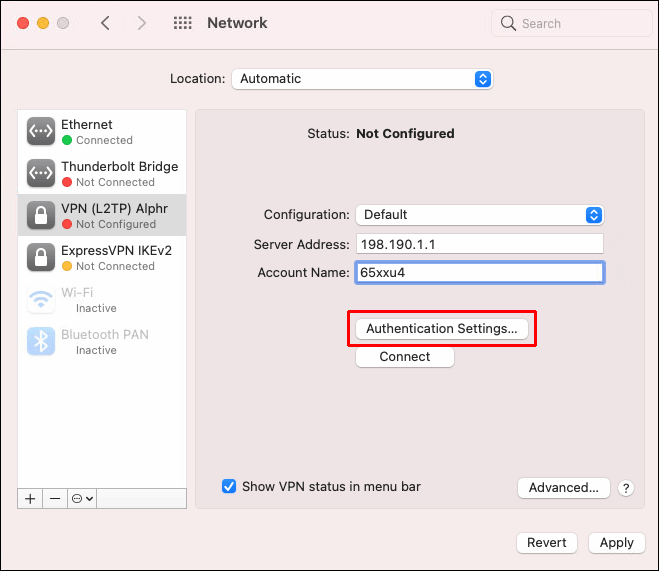 Klicka på ”Ok”.
Klicka på ”Ok”.
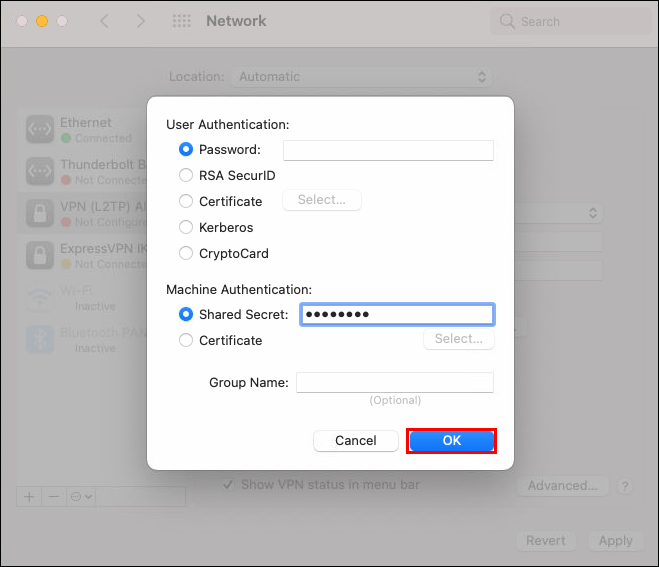 Klicka på ”Avancerat”.
Klicka på ”Avancerat”.
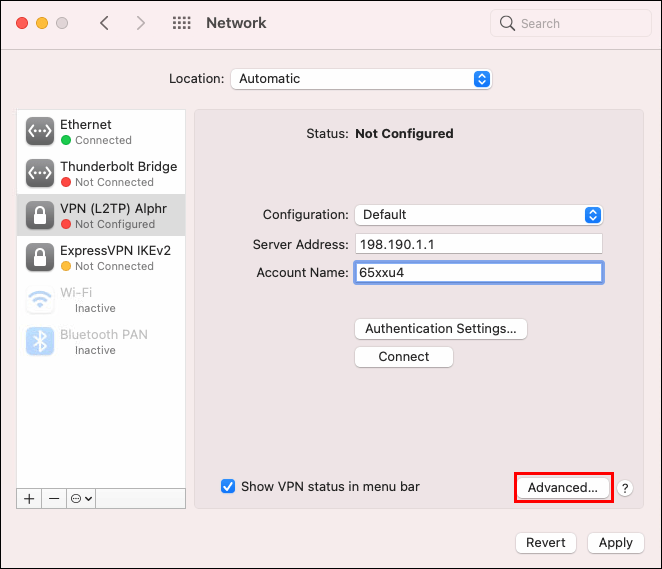 Markera rutan bredvid ”Skicka all trafik via VPN-anslutning” och bekräfta.
Markera rutan bredvid ”Skicka all trafik via VPN-anslutning” och bekräfta.
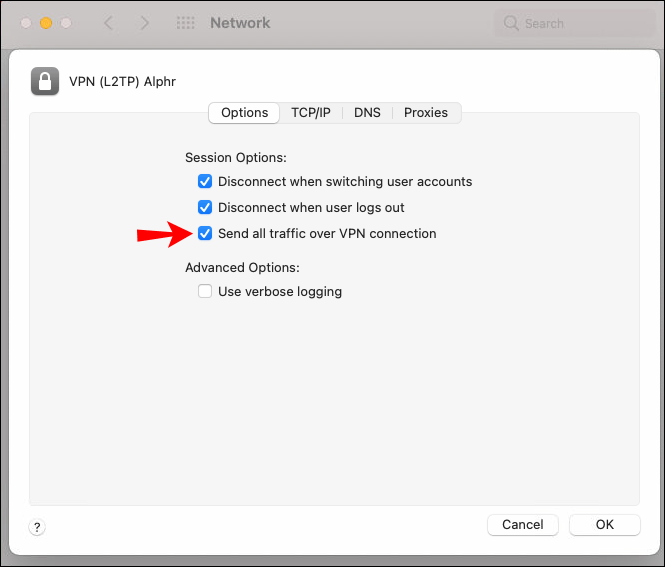 Klicka på ”Ansök”.
Klicka på ”Ansök”.
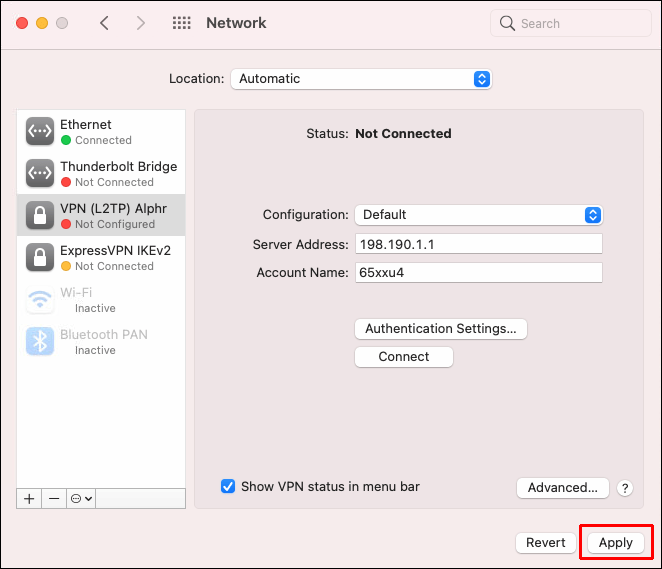
Slutligen, följ stegen nedan för att ansluta till din virtuella VPN-router och börja titta på BBC iPlayer på din Roku:
I fönstret ”Nätverk”, hitta ditt VPN-routernamn och klicka på ”Anslut”.
Anslut din Roku-enhet till din Mac-hotspot istället för till din vanliga router.
På ExpressVPN-instrumentpanelen väljer du önskad serverplats och klickar på den stora strömknappen för att ansluta till den.
Konfigurera ett VPN direkt på en router
Vi har en mer djupgående guide här om hur du installerar ett VPN direkt på din router. Så här ställer du in en VPN-anslutning på din fysiska router ExpressVPNs exempel om du letar efter instruktioner på hög nivå:
Begränsat erbjudande: 3 månader GRATIS!
Köp ett lämpligt abonnemang från ExpressVPNs tjänsteman hemsida.
Välj din routermodell från den föreslagna och klicka på ”Ladda ner firmware.” Om din routermodell inte finns på listan måste du konfigurera en virtuell VPN-router.
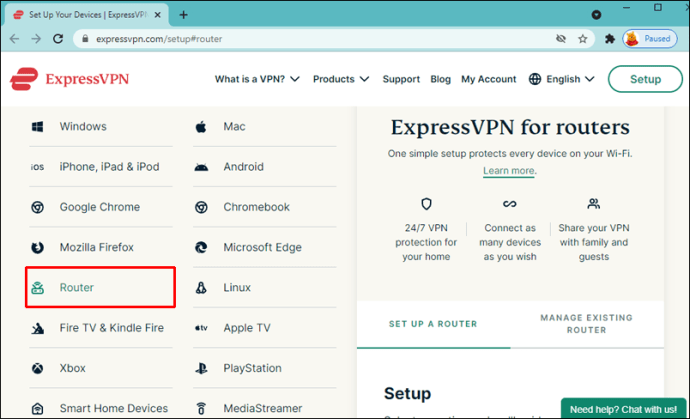 Du kommer att se ett fönster med en aktiveringskod. Kopiera den eller lämna webbläsarfliken öppen. Du behöver koden senare.
Du kommer att se ett fönster med en aktiveringskod. Kopiera den eller lämna webbläsarfliken öppen. Du behöver koden senare.
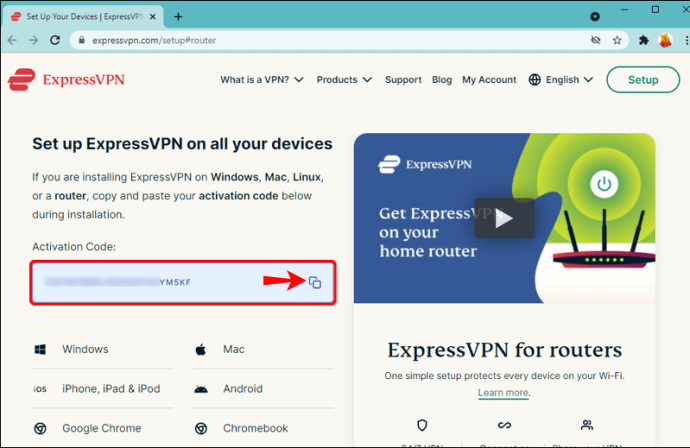 Logga in på din routers adminpanel. Som standard kan du komma åt den genom att ange ”192.168.1.1” i webbläsarens adressfält. Standardinloggningsuppgifterna är ”admin/admin.” Om detta inte fungerar, sök efter instruktioner i din routers användarmanual.
Logga in på din routers adminpanel. Som standard kan du komma åt den genom att ange ”192.168.1.1” i webbläsarens adressfält. Standardinloggningsuppgifterna är ”admin/admin.” Om detta inte fungerar, sök efter instruktioner i din routers användarmanual.
Nästa steg varierar beroende på din routermodell. För Asus-routrar, följ stegen nedan:
Välj ”Administration” från det vänstra sidofältet.
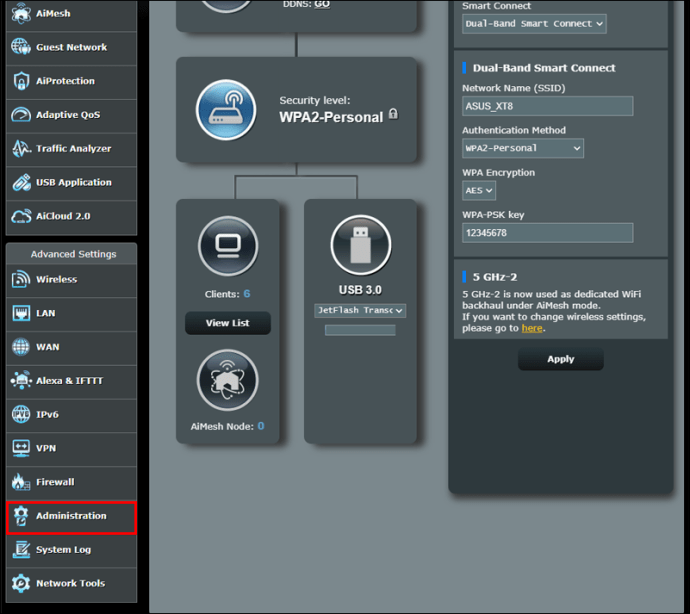 Navigera till fliken ”Firmware Upgrade”.
Navigera till fliken ”Firmware Upgrade”.
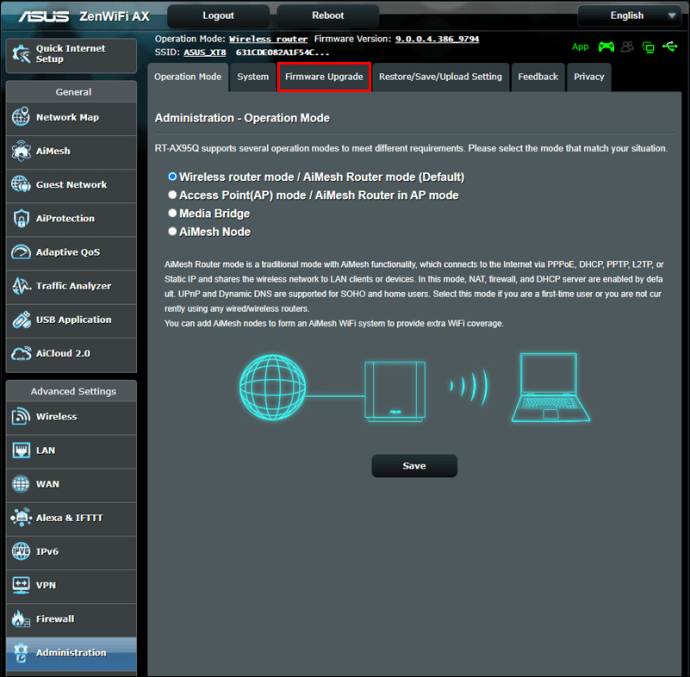 Leta efter Manuell frimware-uppdatering, klicka på ”Ladda upp” och välj sedan ExpressVPN-firmwarefilen från din nedladdningsmapp.
Leta efter Manuell frimware-uppdatering, klicka på ”Ladda upp” och välj sedan ExpressVPN-firmwarefilen från din nedladdningsmapp.
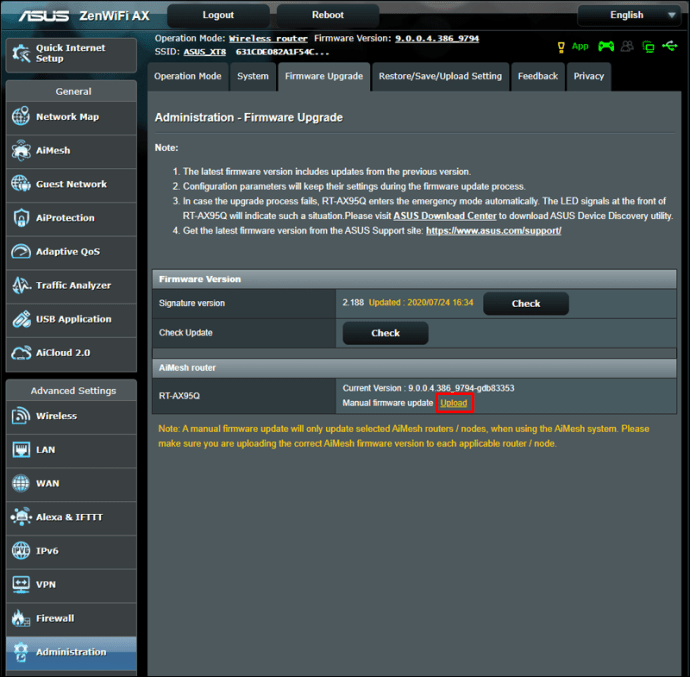 När firmwarefilen har laddats upp startar du om din router.
När firmwarefilen har laddats upp startar du om din router.
För Linksys-routrar är stegen något annorlunda:
Från det vänstra sidofältet väljer du ”Anslutning”.
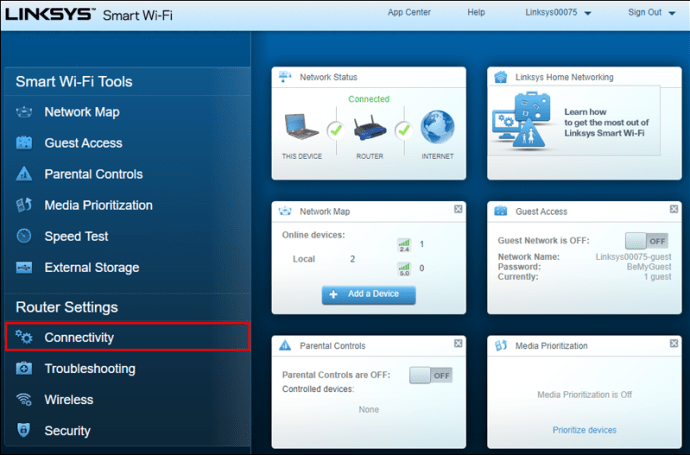 Klicka på ”Välj fil.”
Klicka på ”Välj fil.”
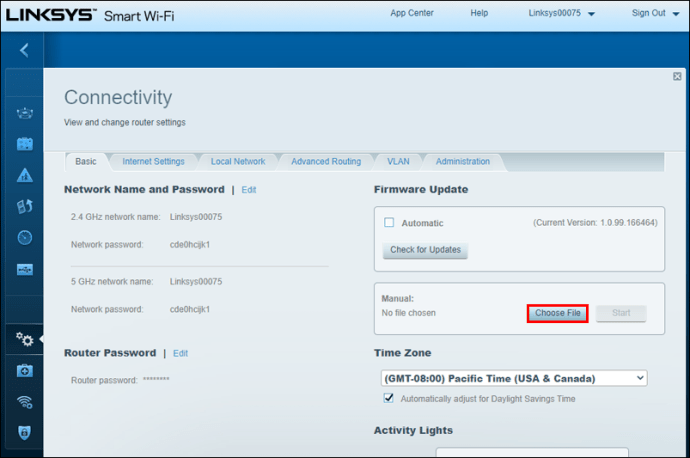 Välj ExpressVPN-firmwarefilen från enhetens nedladdningsmapp och ladda upp den, klicka sedan på ”Start”.
Välj ExpressVPN-firmwarefilen från enhetens nedladdningsmapp och ladda upp den, klicka sedan på ”Start”.
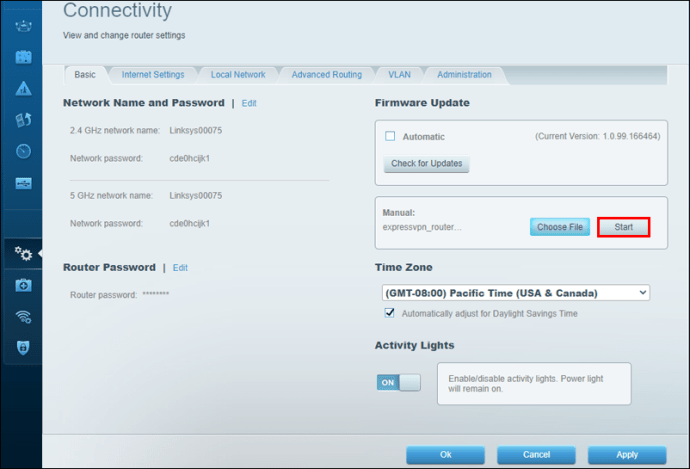 Klicka på ”Ja” och sedan på ”Ok” när du blir ombedd att starta om routern.
Klicka på ”Ja” och sedan på ”Ok” när du blir ombedd att starta om routern.
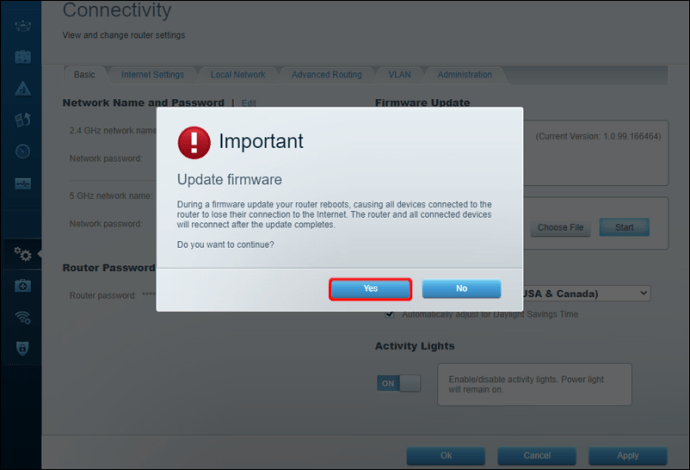
Om du har en Netgear-router, ställ in ExpressVPN genom att följa instruktionerna nedan:
Navigera till fliken ”Avancerat” på din routers adminpanels huvudsida.
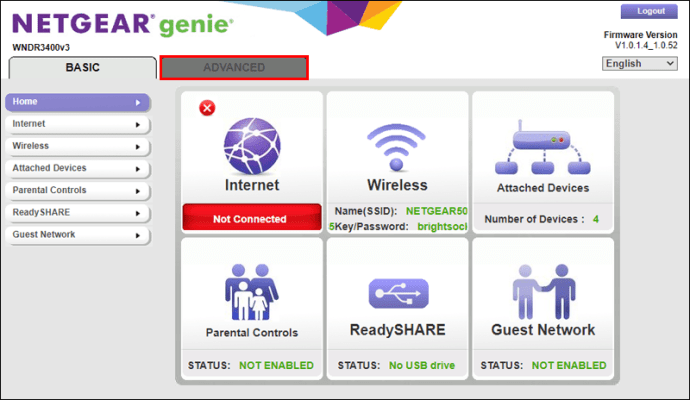 Klicka på ”Administration” och sedan på ”Routeruppdatering”.
Klicka på ”Administration” och sedan på ”Routeruppdatering”.
 Klicka på ”Bläddra” och välj ExpressVPN-firmwarefilen som du har laddat ner tidigare.
Klicka på ”Bläddra” och välj ExpressVPN-firmwarefilen som du har laddat ner tidigare.
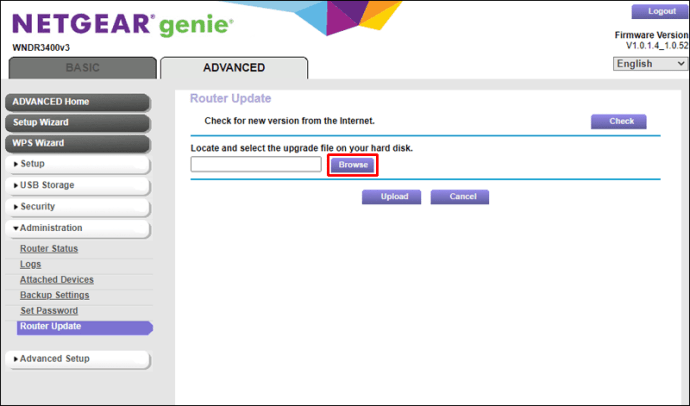 Klicka på ”Ladda upp” och sedan ”Ok” och vänta tills din router startar om automatiskt.
Klicka på ”Ladda upp” och sedan ”Ok” och vänta tills din router startar om automatiskt.
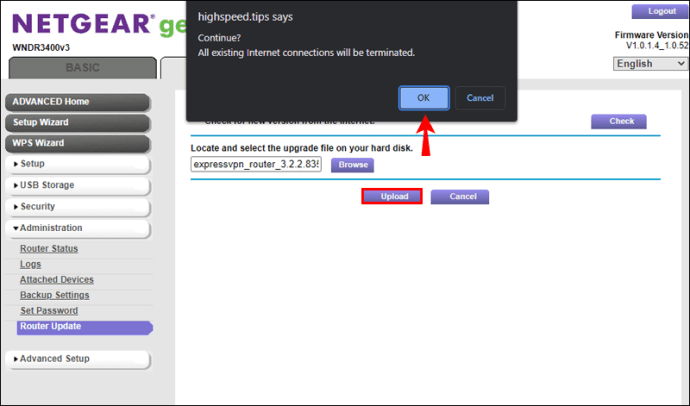
Slutligen, gå till ExpressVPN-instrumentpanelen och välj önskad serverplats från den föreslagna listan. Klicka sedan på den stora strömknappen för att ansluta till servern.
Hur man tittar på BBC iPlayer utomlands från en PC
Att ställa in ett VPN på en Windows-dator för att titta på BBC iPlayer är ganska enkelt. Vi visar hur man gör detta i ExpressVPNs exempel. Följ stegen nedan:
Prenumerera till ExpressVPN och följ instruktionerna på skärmen för att registrera dig.
Klicka på ”Ladda ner för Windows” på instrumentpanelen. Håll webbläsarfönstret öppet, eftersom det innehåller en aktiveringskod som du snart behöver.
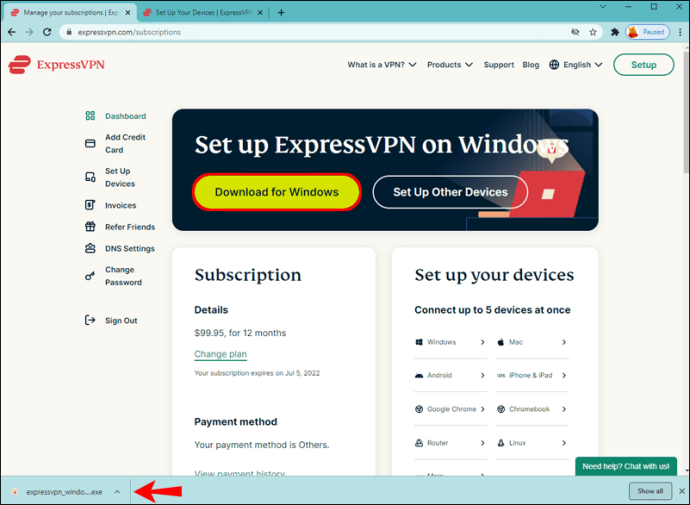 Öppna mappen ”Nedladdningar” och hitta filen ”expressvpn_windows”. Dubbelklicka på den och följ installationsanvisningarna på skärmen.
Öppna mappen ”Nedladdningar” och hitta filen ”expressvpn_windows”. Dubbelklicka på den och följ installationsanvisningarna på skärmen.
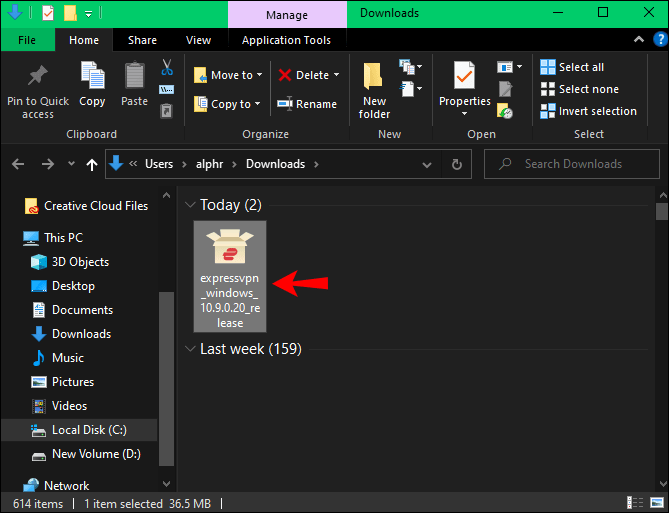 När appen är installerad öppnar du den och loggar in. Klistra in din aktiveringskod när du uppmanas att göra det (se steg 2).
När appen är installerad öppnar du den och loggar in. Klistra in din aktiveringskod när du uppmanas att göra det (se steg 2).
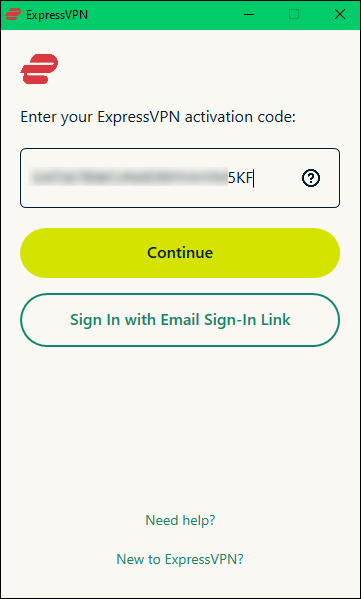 På appens instrumentpanel expanderar du rullgardinsmenyn under den stora strömknappen. Välj önskad serverplats och klicka sedan på strömknappen för att ansluta.
På appens instrumentpanel expanderar du rullgardinsmenyn under den stora strömknappen. Välj önskad serverplats och klicka sedan på strömknappen för att ansluta.
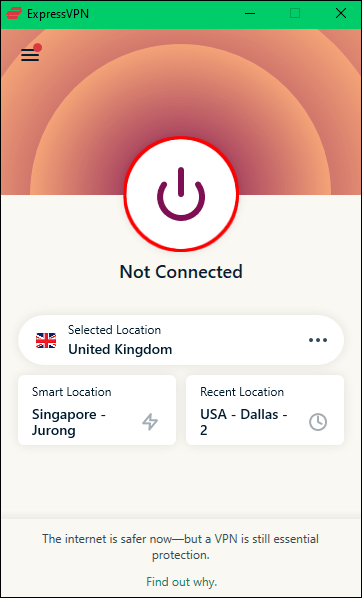
På Mac-datorer är stegen något annorlunda:
Prenumerera till ExpressVPN och registrera dig enligt instruktionerna på skärmen. Klicka på ”Ladda ner för Mac” på instrumentpanelen.
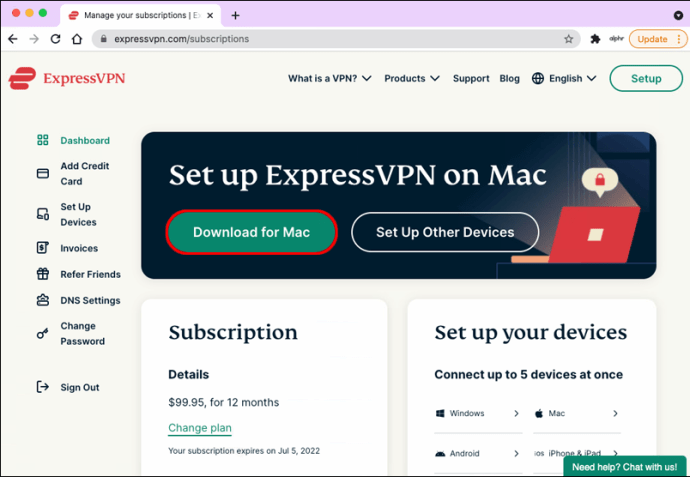 Du kommer att se en aktiveringskod. Kopiera det eller håll webbläsarfönstret öppet.
Du kommer att se en aktiveringskod. Kopiera det eller håll webbläsarfönstret öppet.
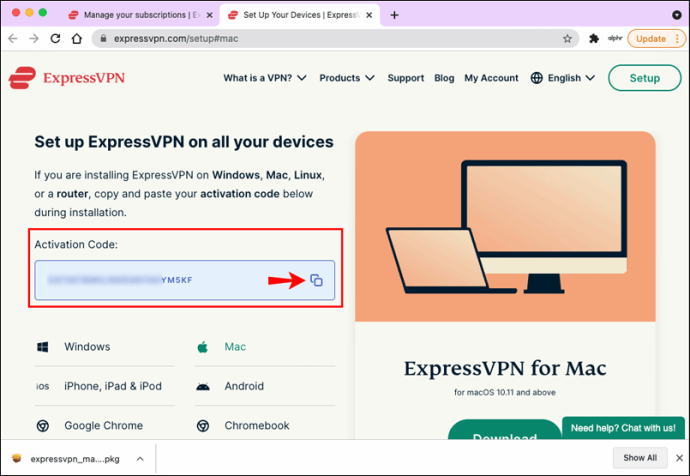 Hitta ExpressVPN-installationsfilen på din dator och dubbelklicka på den. Klicka på ”Fortsätt”, sedan ”Fortsätt” och ”Installera” för att köra installationen. Följ instruktionerna på skärmen för att slutföra det.
Hitta ExpressVPN-installationsfilen på din dator och dubbelklicka på den. Klicka på ”Fortsätt”, sedan ”Fortsätt” och ”Installera” för att köra installationen. Följ instruktionerna på skärmen för att slutföra det.
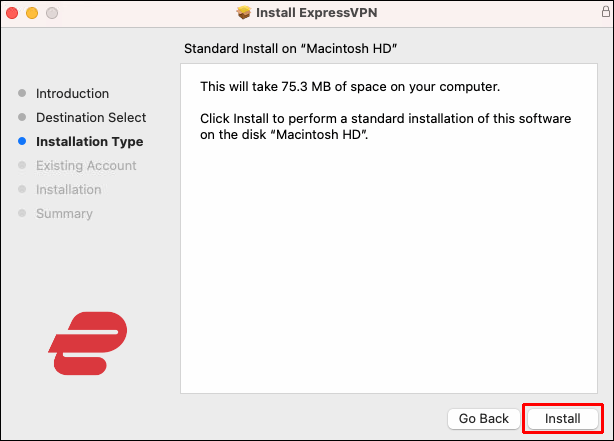 När installationen är klar, öppna appen och klicka på ”Logga in”. Skriv in dina kontouppgifter och klistra sedan in aktiveringskoden som du kopierade i steg 2.
När installationen är klar, öppna appen och klicka på ”Logga in”. Skriv in dina kontouppgifter och klistra sedan in aktiveringskoden som du kopierade i steg 2.
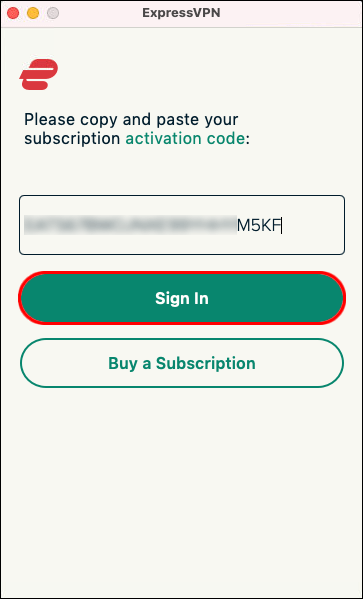 Ge ExpressVPN nödvändiga behörigheter om så begärs.
På appens instrumentpanel väljer du önskad serverplats och klickar på strömknappen för att ansluta.
Ge ExpressVPN nödvändiga behörigheter om så begärs.
På appens instrumentpanel väljer du önskad serverplats och klickar på strömknappen för att ansluta.
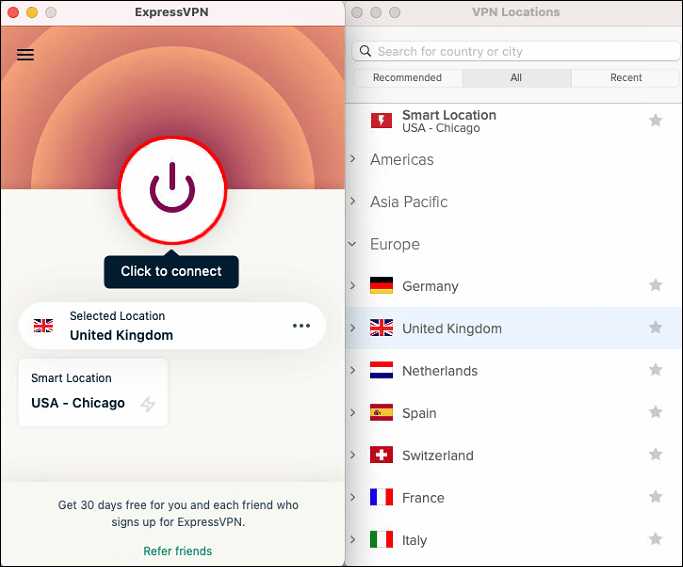
Hur man tittar på BBC iPlayer utomlands från en iPhone
Att titta på BBC iPlayer från din iPhone är enkelt. Allt du behöver göra är att ansluta din telefon till en brittisk server med ett VPN. Så här gör du det med ExpressVPN:
Prenumerera till ExpressVPN och följ instruktionerna på skärmen för att registrera dig.
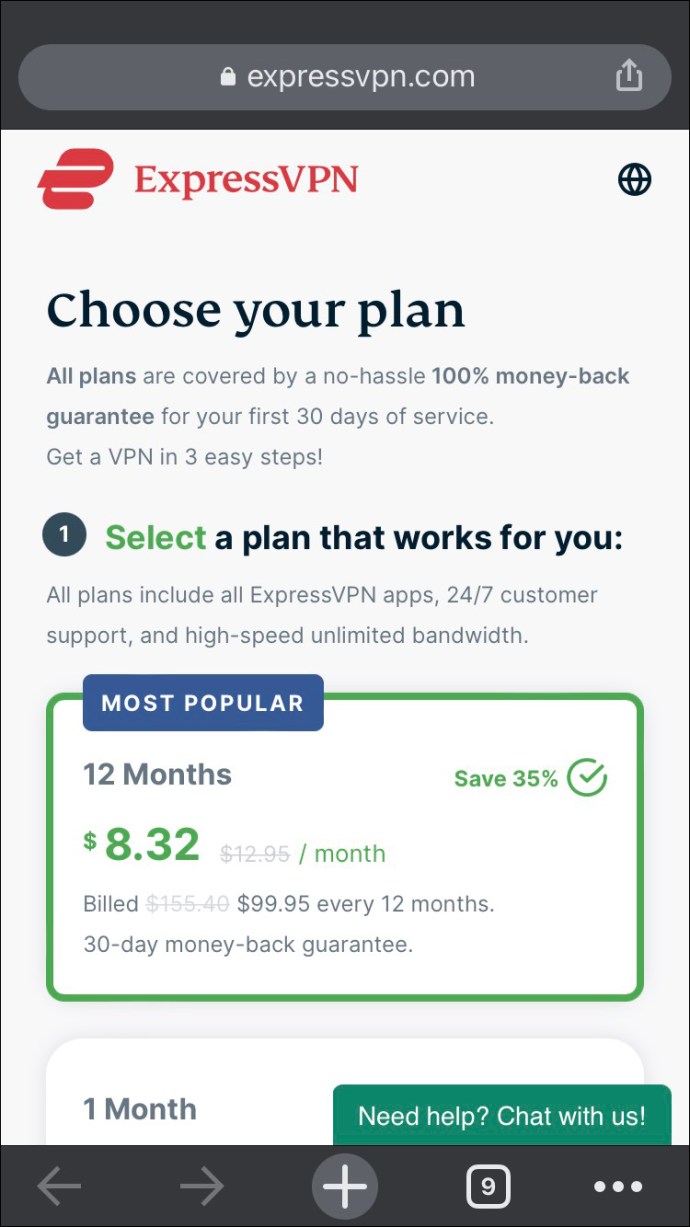 Gå till AppStore och hitta ExpressVPN, tryck sedan på ”Hämta.”
Gå till AppStore och hitta ExpressVPN, tryck sedan på ”Hämta.”
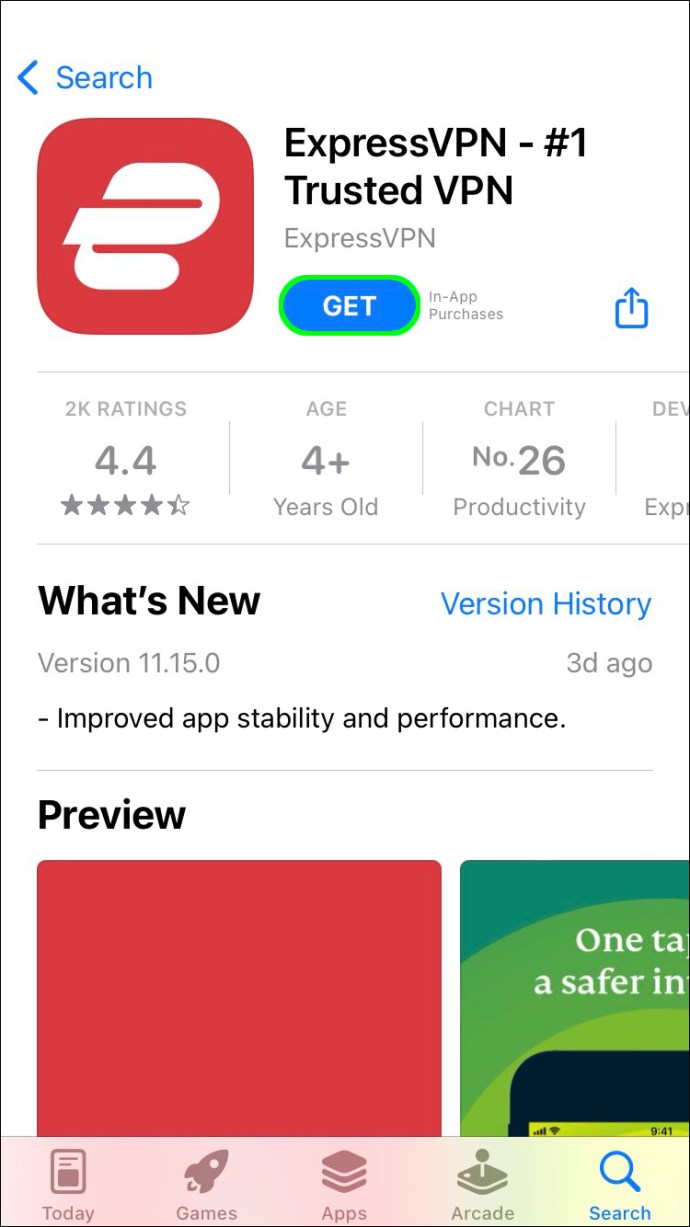 När installationen är klar, öppna appen och tryck på ”Logga in”. Ange dina kontouppgifter och tryck på ”Logga in” igen.
Ge appen nödvändiga behörigheter och ställ in dina inställningar när du uppmanas.
När installationen är klar, öppna appen och tryck på ”Logga in”. Ange dina kontouppgifter och tryck på ”Logga in” igen.
Ge appen nödvändiga behörigheter och ställ in dina inställningar när du uppmanas.
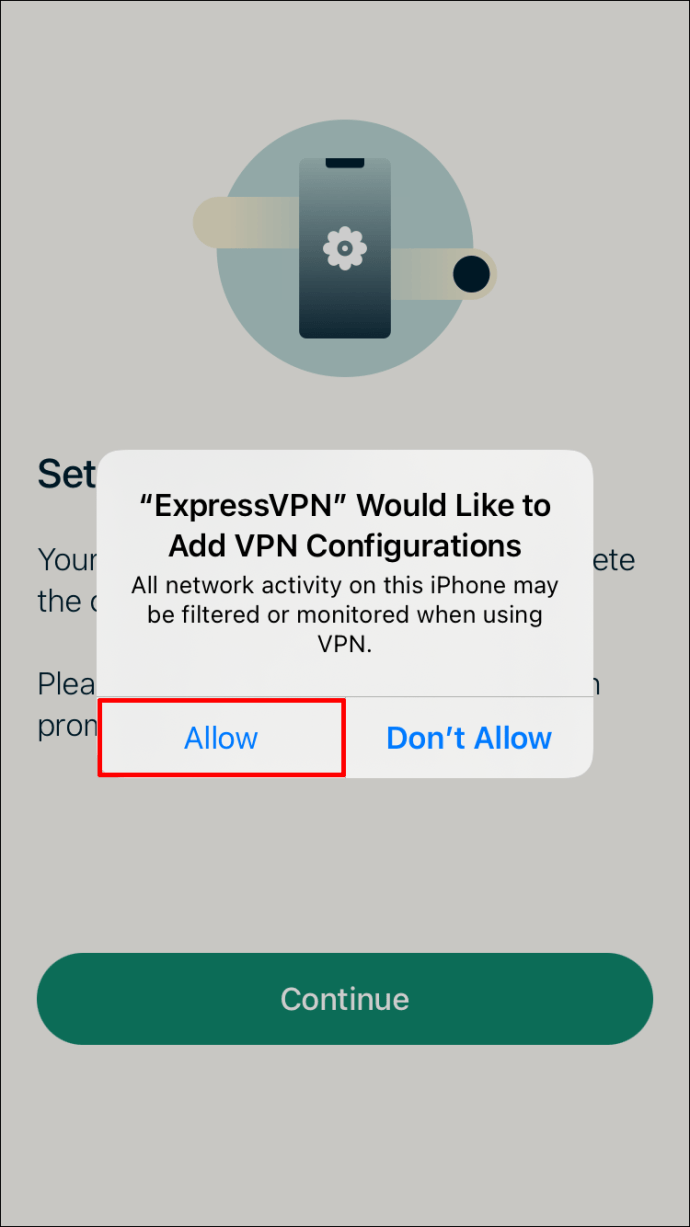 När appen har konfigurerats väljer du önskad serverplats på instrumentpanelen och trycker på strömknappen för att ansluta till den.
När appen har konfigurerats väljer du önskad serverplats på instrumentpanelen och trycker på strömknappen för att ansluta till den.
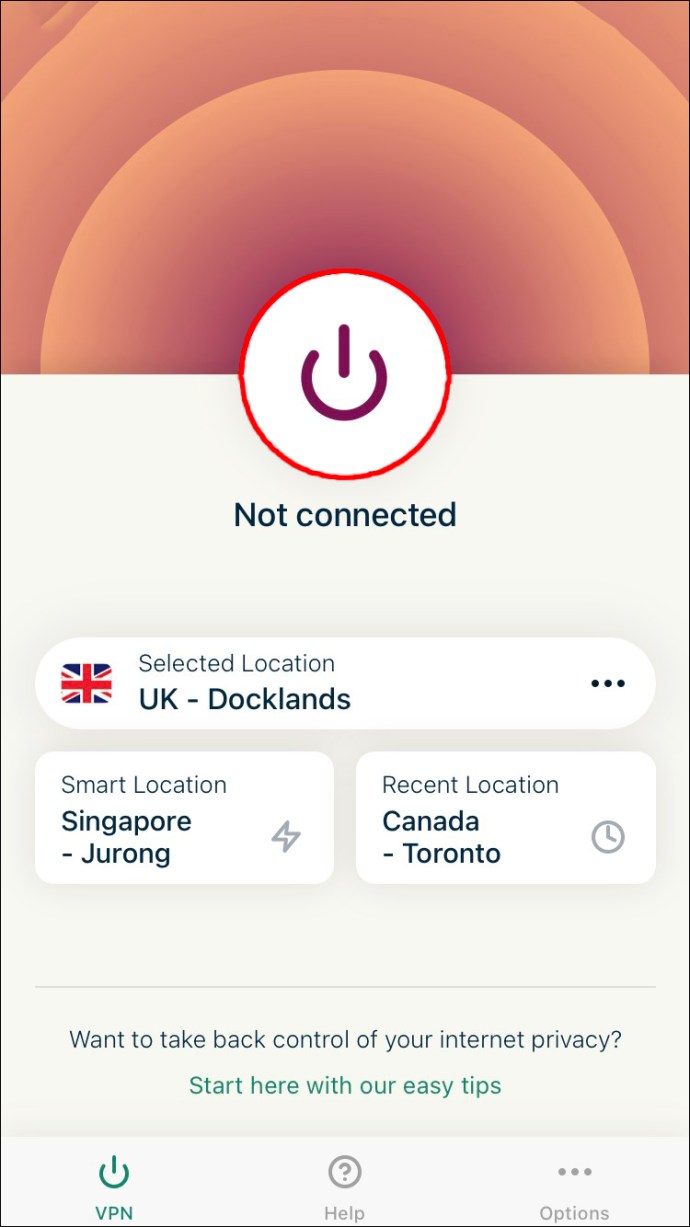
Hur man tittar på BBC iPlayer utomlands från en Android-enhet
För att titta på BBC iPlayer från en Android-enhet måste du ansluta den till en brittisk server med ett VPN. Så här gör du det med ExpressVPN:
Subscrjag vara till ExpressVPN och registrera kontot enligt instruktionerna på skärmen.
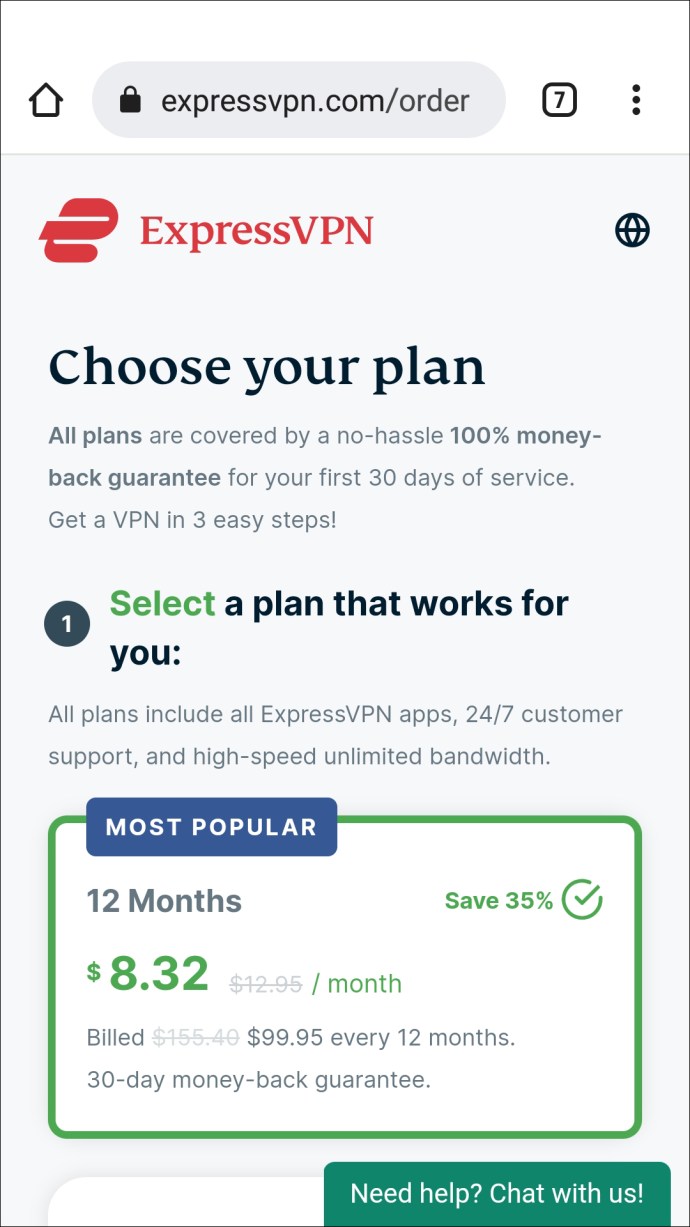 I Google Play Butik, hitta ExpressVPN-appen och ladda ner den.
I Google Play Butik, hitta ExpressVPN-appen och ladda ner den.
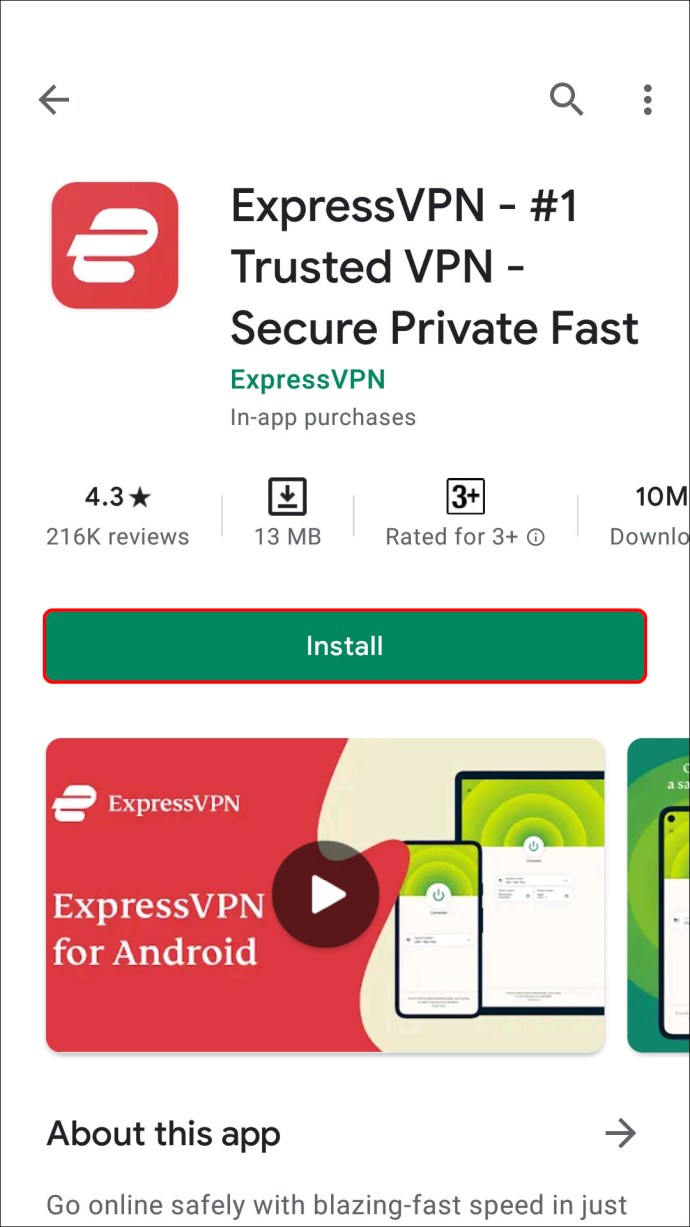 När appen är installerad, öppna den och tryck på ”Logga in”.
När appen är installerad, öppna den och tryck på ”Logga in”.
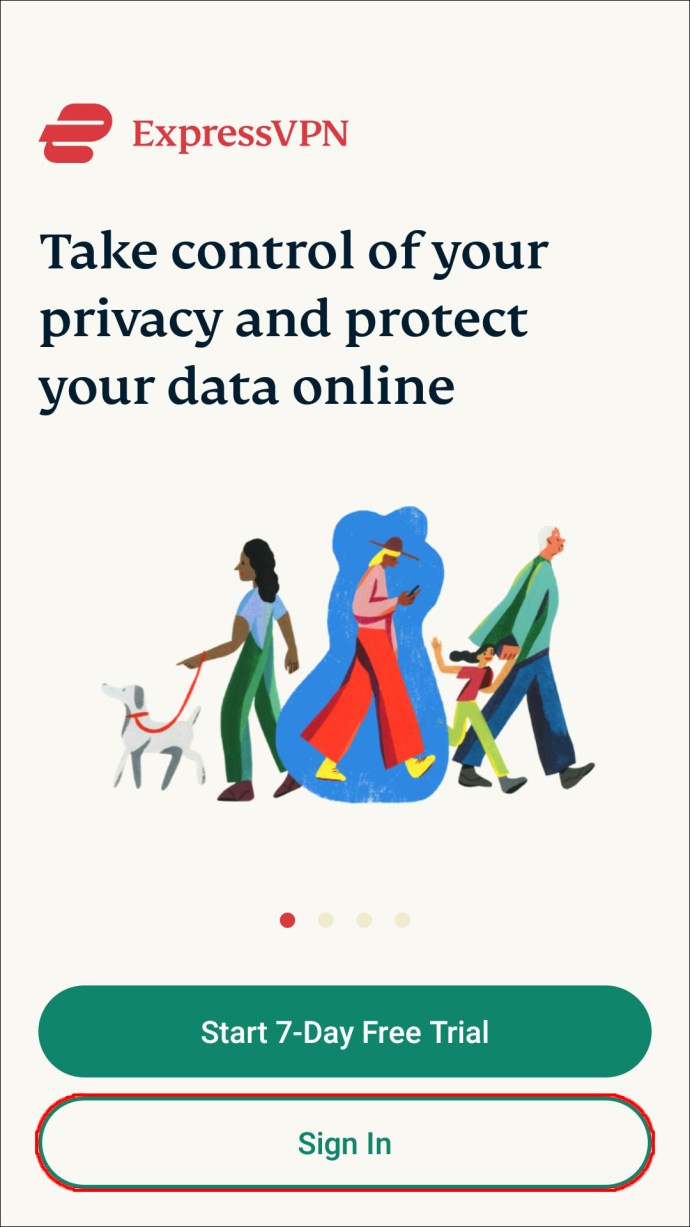 Ange dina kontouppgifter och tryck på ”Logga in” igen.
Ge appen anslutningsbehörighet när du uppmanas.
Ange dina kontouppgifter och tryck på ”Logga in” igen.
Ge appen anslutningsbehörighet när du uppmanas.
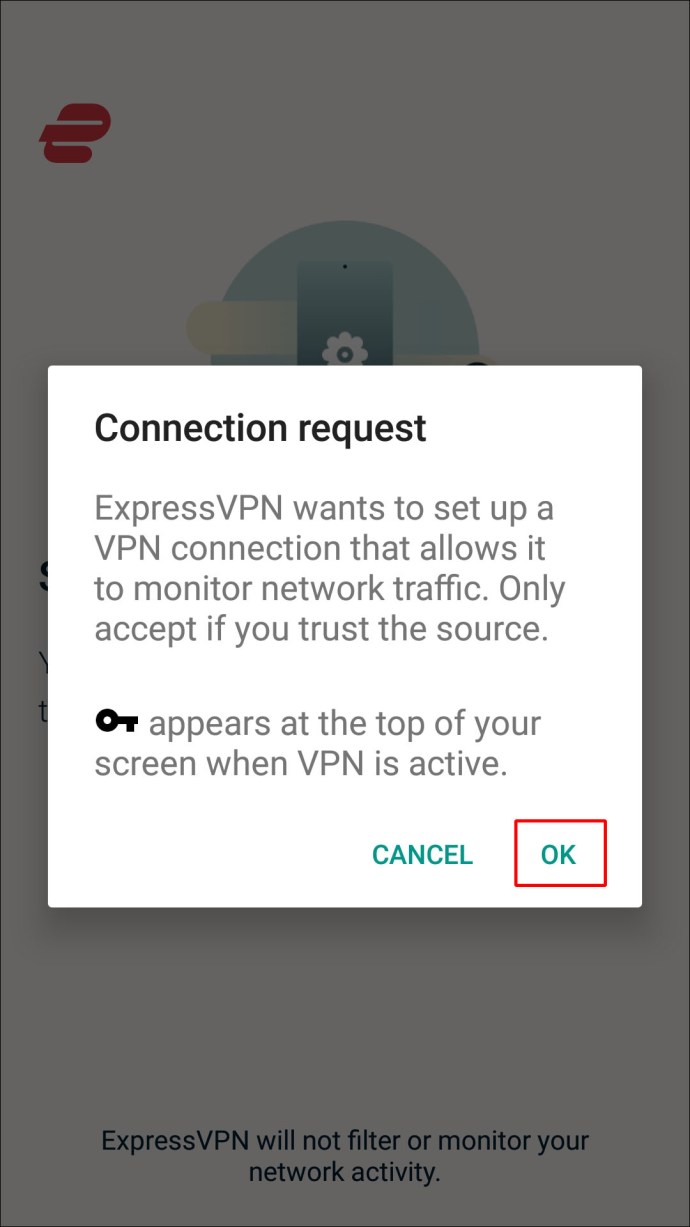 På appens instrumentpanel väljer du en serverplats och trycker på den stora strömknappen för att ansluta.
På appens instrumentpanel väljer du en serverplats och trycker på den stora strömknappen för att ansluta.
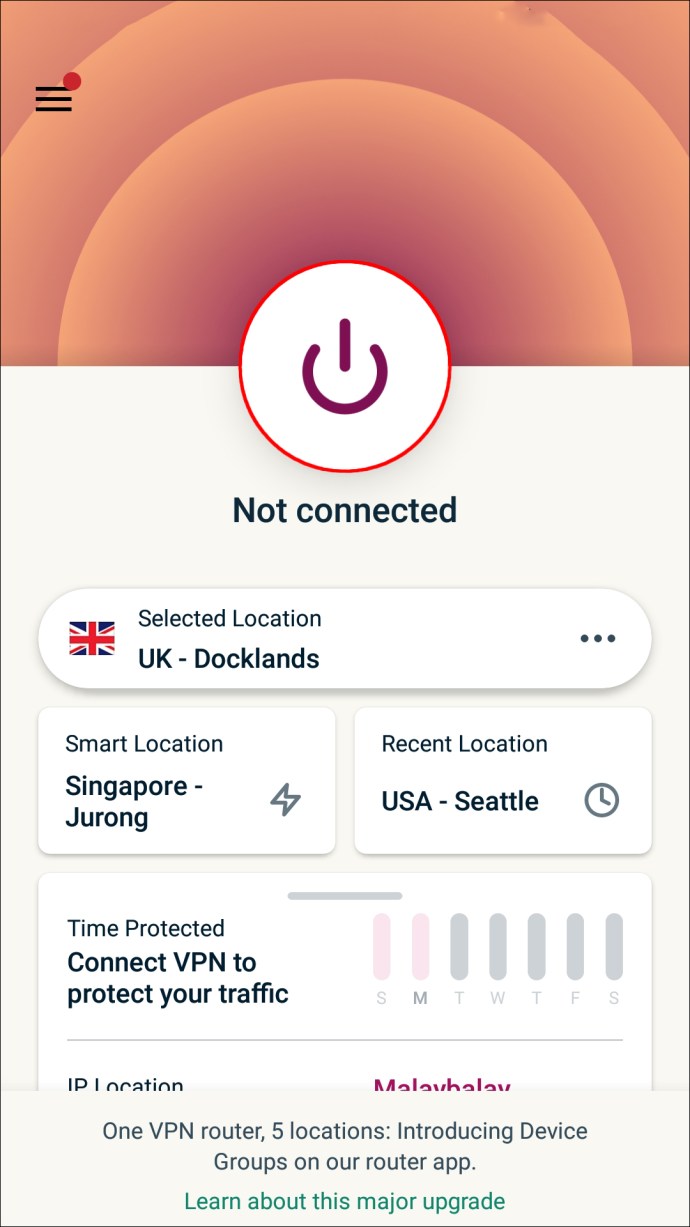
Vanliga frågor
Är BBC iPlayer-regionen låst?
Ja, precis som många andra streamingtjänster är BBC iPlayer endast tillgänglig i Storbritannien. Så för att se den utanför Storbritannien måste du ansluta till en brittisk server via ett VPN.
Varför behöver du en VPN om du vill se BBC iPlayer utomlands?
BBC iPlayer är begränsat till brittiska invånare, vilket innebär att du bara kan titta på den om du har en brittisk IP-adress. Om du bor utanför Storbritannien kommer BBC iPlayer-innehåll inte att vara tillgängligt för dig. Tack och lov finns det ett sätt att se BBC iPlayer utomlands. Att använda ett VPN kommer att ändra din IP-adress, vilket får BBC iPlayer att tro att enheten som du använder finns i Storbritannien.
Är det olagligt att se BBC iPlayer utomlands?
Att titta på BBC iPlayer utanför Storbritannien är inte olagligt. Det finns ingen regel mot att använda VPN-tjänster. Du bör dock köpa den officiella BBC iPlayer-licensen om du vill se den.
Sista tankar om hur man tittar på BBC iPlayer i USA eller utomlands
Förhoppningsvis har vår guide hjälpt dig att se de önskade programmen på BBC iPlayer. Förutom att ge dig tillgång till regionbegränsat innehåll har en VPN många andra fördelar. Till exempel håller det din data privat och förhindrar bandbreddsbegränsning. Så genom att sätta upp en VPN har du dödat flera irriterande fåglar i en smäll.
Vilka är dina favoritprogram i BBC iPlayer? Dela i kommentarsfältet nedan.